របៀបចូល និងផ្ទៀងផ្ទាត់គណនីនៅលើ Exness
មគ្គុទ្ទេសក៍នេះនឹងផ្តល់ឱ្យអ្នកនូវការណែនាំលំអិតអំពីរបៀបចូលទៅក្នុងគណនី Exness របស់អ្នក និងបញ្ចប់ដំណើរការផ្ទៀងផ្ទាត់ បង្កើតមូលដ្ឋានគ្រឹះសម្រាប់ការជួញដូរប្រកបដោយសុវត្ថិភាព និងប្រសិទ្ធភាព។
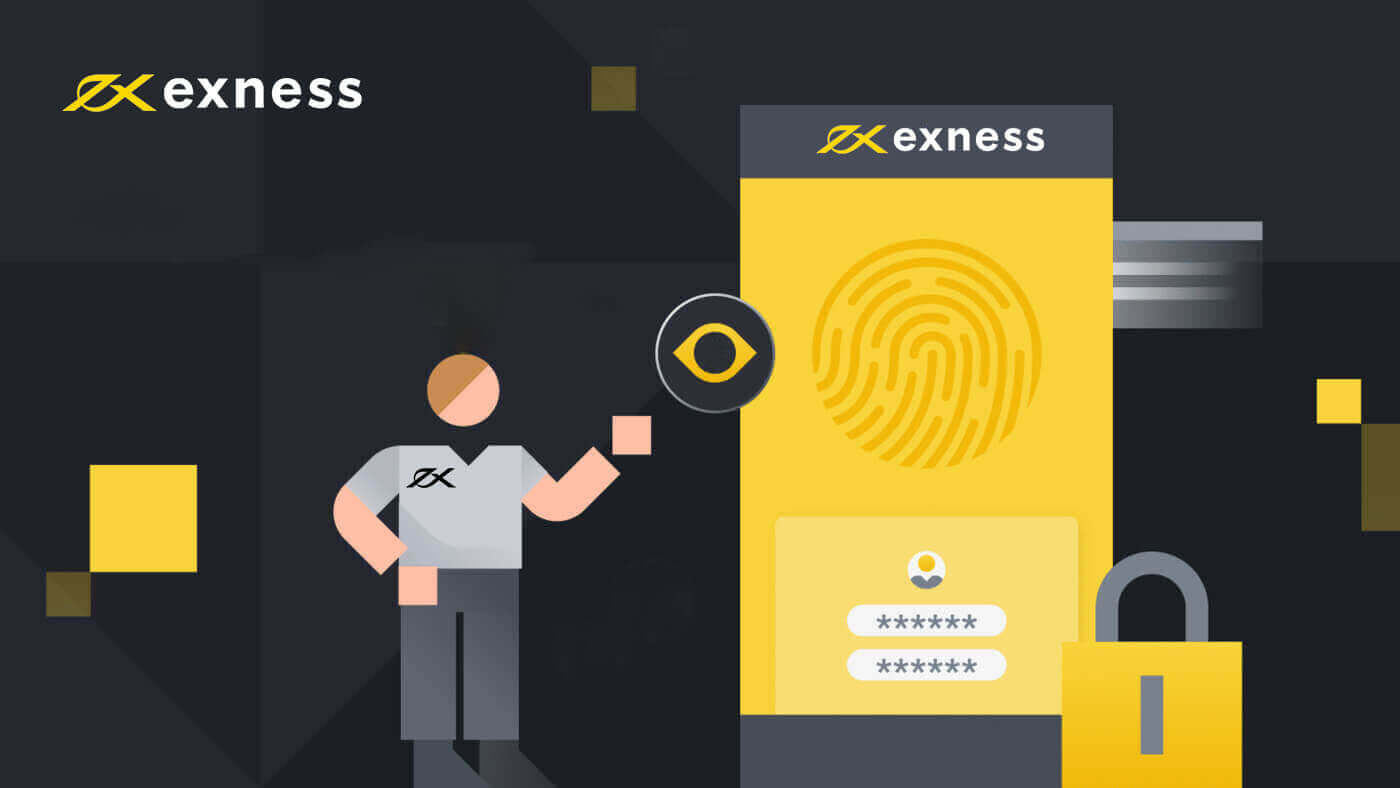
របៀបចូលទៅ Exness
ចូលទៅ Exness
1. ការចូលដ៏សាមញ្ញទៅកាន់ Exness នឹងសួរអ្នកសម្រាប់លិខិតសម្គាល់របស់អ្នក ហើយនោះជាវា។ ចុចប៊ូតុង " ចូល " ។ 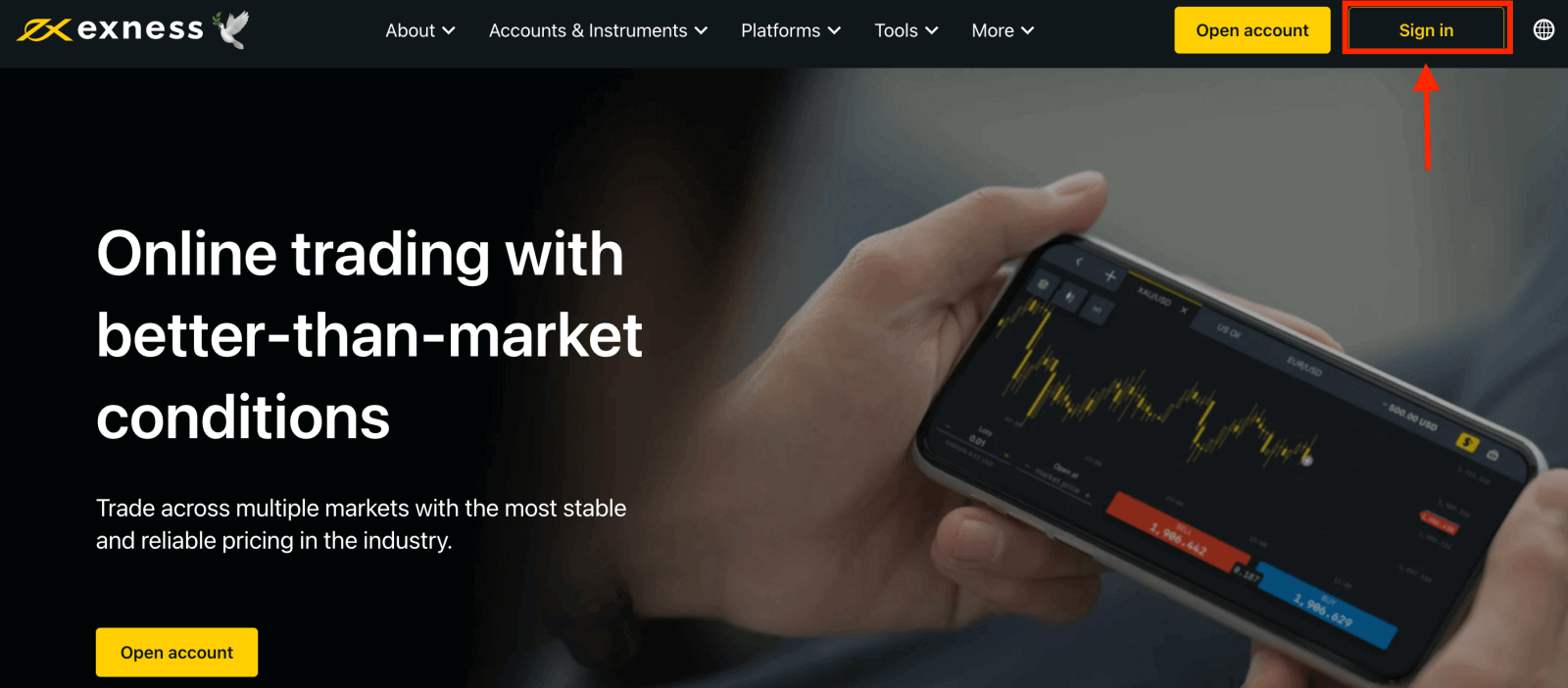
2. ទម្រង់ថ្មីនឹងលេចឡើង បញ្ចូល អាសយដ្ឋានអ៊ីមែល និង ពាក្យសម្ងាត់ របស់អ្នក ដែលអ្នកបានចុះឈ្មោះដើម្បីចូលទៅក្នុងគណនីរបស់អ្នកជាមួយ ហើយចុច "បន្ត" ។ 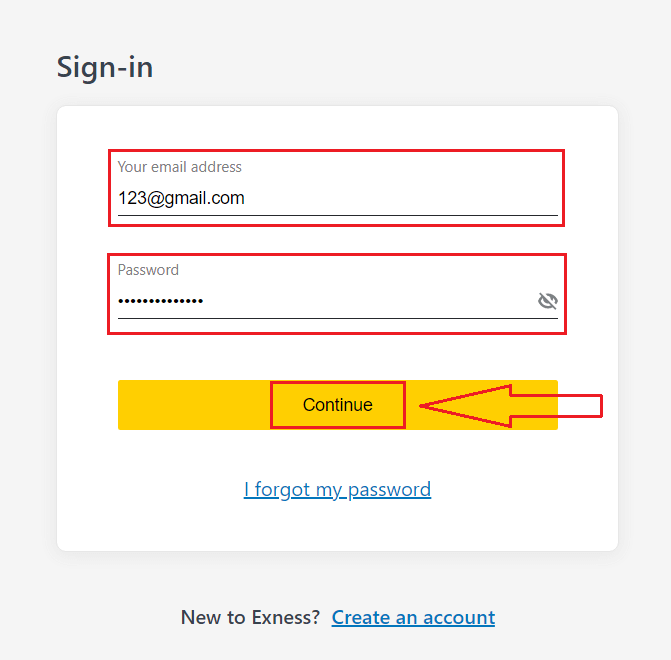
3. អ្នកទើបតែចូលគណនី Exness របស់អ្នកដោយជោគជ័យ។ ពីគណនីរបស់ខ្ញុំ ចុចរូបតំណាងការកំណត់របស់គណនី ដើម្បីបង្ហាញជម្រើសរបស់វា។
ប្រសិនបើអ្នកមិនមានគណនី សូមទស្សនាការបង្ហោះនេះ៖ របៀបបង្កើតគណនីជួញដូរ ។ 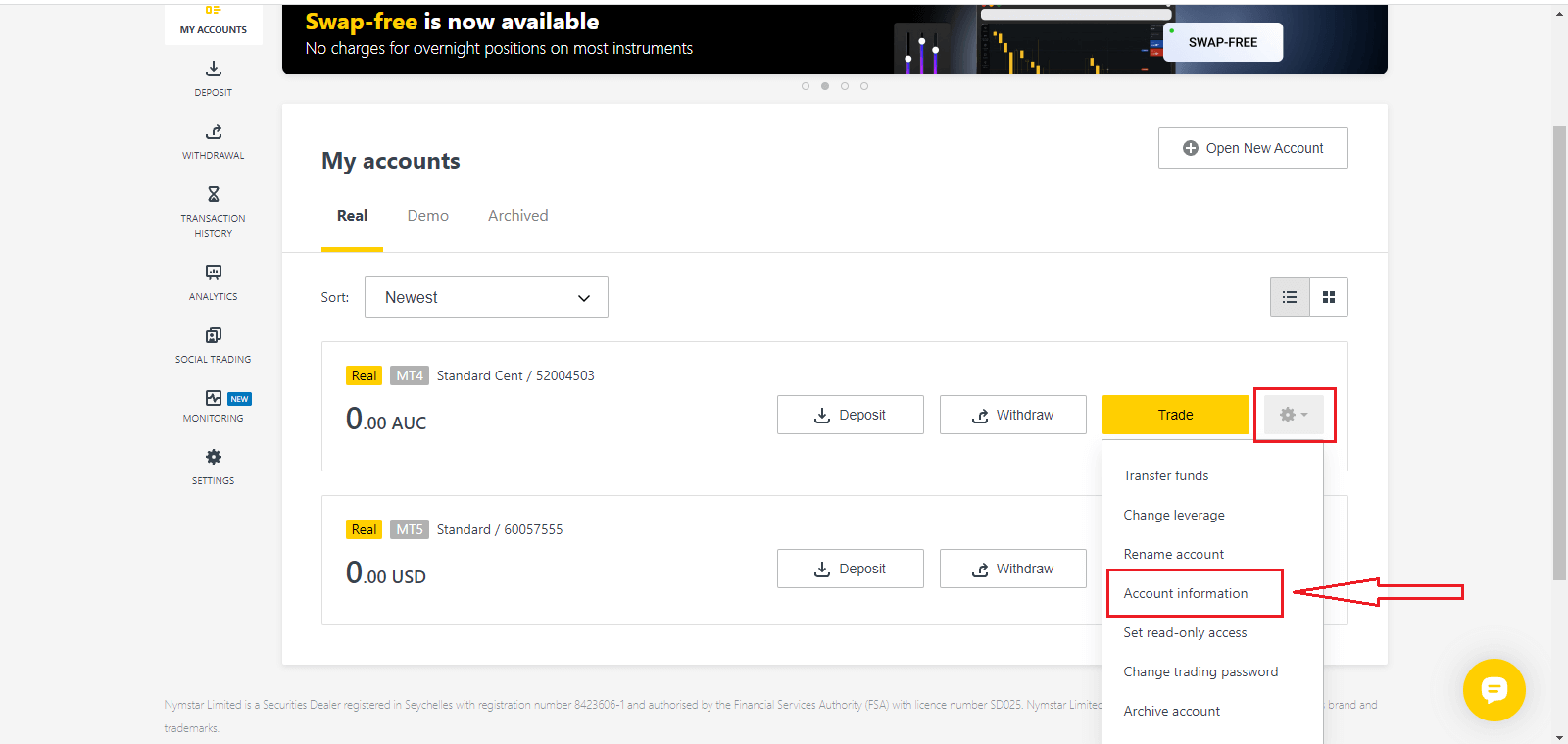
4. ជ្រើសរើសព័ត៌មានគណនី ហើយការលេចឡើងជាមួយនឹងព័ត៌មានគណនីនោះនឹងបង្ហាញឡើង។ នៅទីនេះអ្នកនឹងឃើញលេខចូល MT4/MT5 និងលេខម៉ាស៊ីនមេរបស់អ្នក។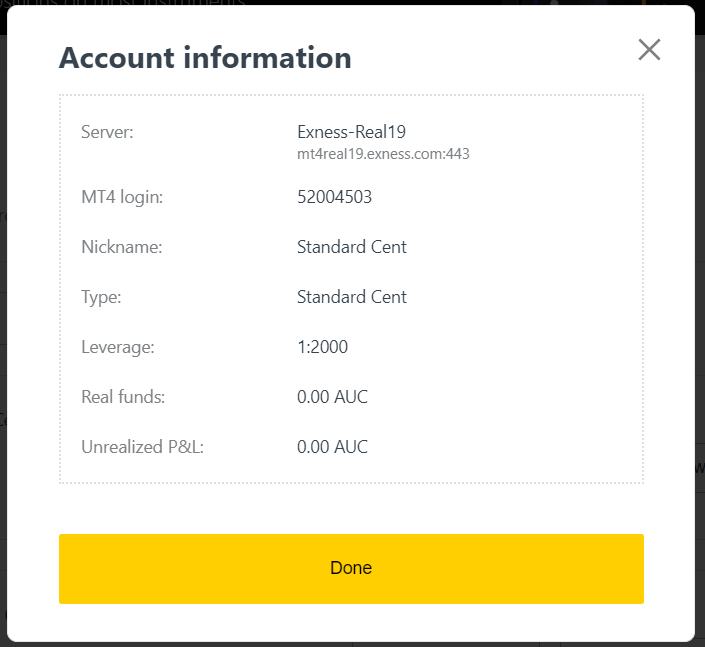
ចំណាំថា ដើម្បីចូលទៅកាន់ស្ថានីយពាណិជ្ជកម្មរបស់អ្នក អ្នកត្រូវការពាក្យសម្ងាត់ពាណិជ្ជកម្មរបស់អ្នកផងដែរ ដែលមិនត្រូវបានបង្ហាញនៅក្នុងតំបន់ផ្ទាល់ខ្លួន។ ប្រសិនបើអ្នក ភ្លេចពាក្យសម្ងាត់របស់អ្នក អ្នកអាចកំណត់វាឡើងវិញដោយចុច ផ្លាស់ប្តូរពាក្យសម្ងាត់ពាណិជ្ជកម្ម នៅក្រោមការកំណត់ដូចដែលបានឃើញពីមុន។ ព័ត៌មានចូលដូចជាការចូល MT4/MT5 ឬលេខម៉ាស៊ីនមេត្រូវបានជួសជុល ហើយមិនអាចផ្លាស់ប្តូរបានទេ។
ប្រសិនបើអ្នកចង់ធ្វើពាណិជ្ជកម្មត្រឹមត្រូវនៅលើកម្មវិធីរុករករបស់អ្នក។ ចុច "ពាណិជ្ជកម្ម" -- "ស្ថានីយ Exness" ។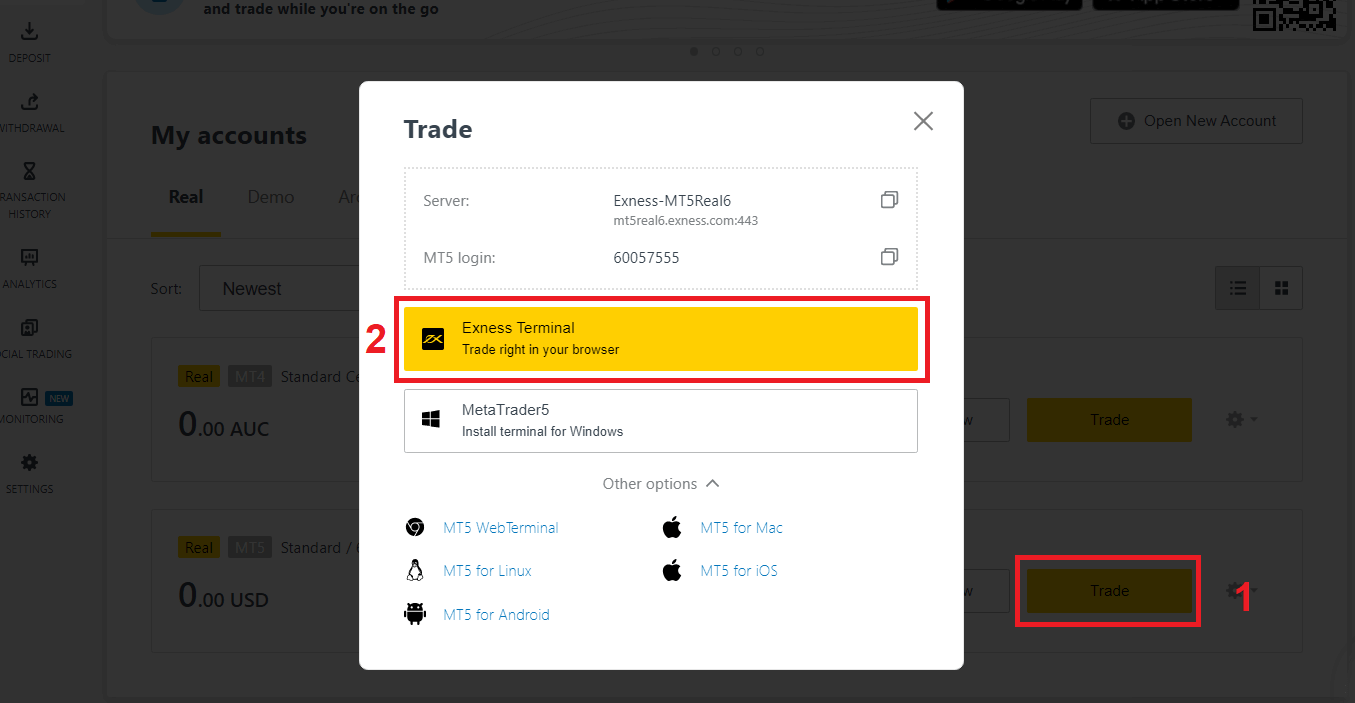
ស្ថានីយ Exness ។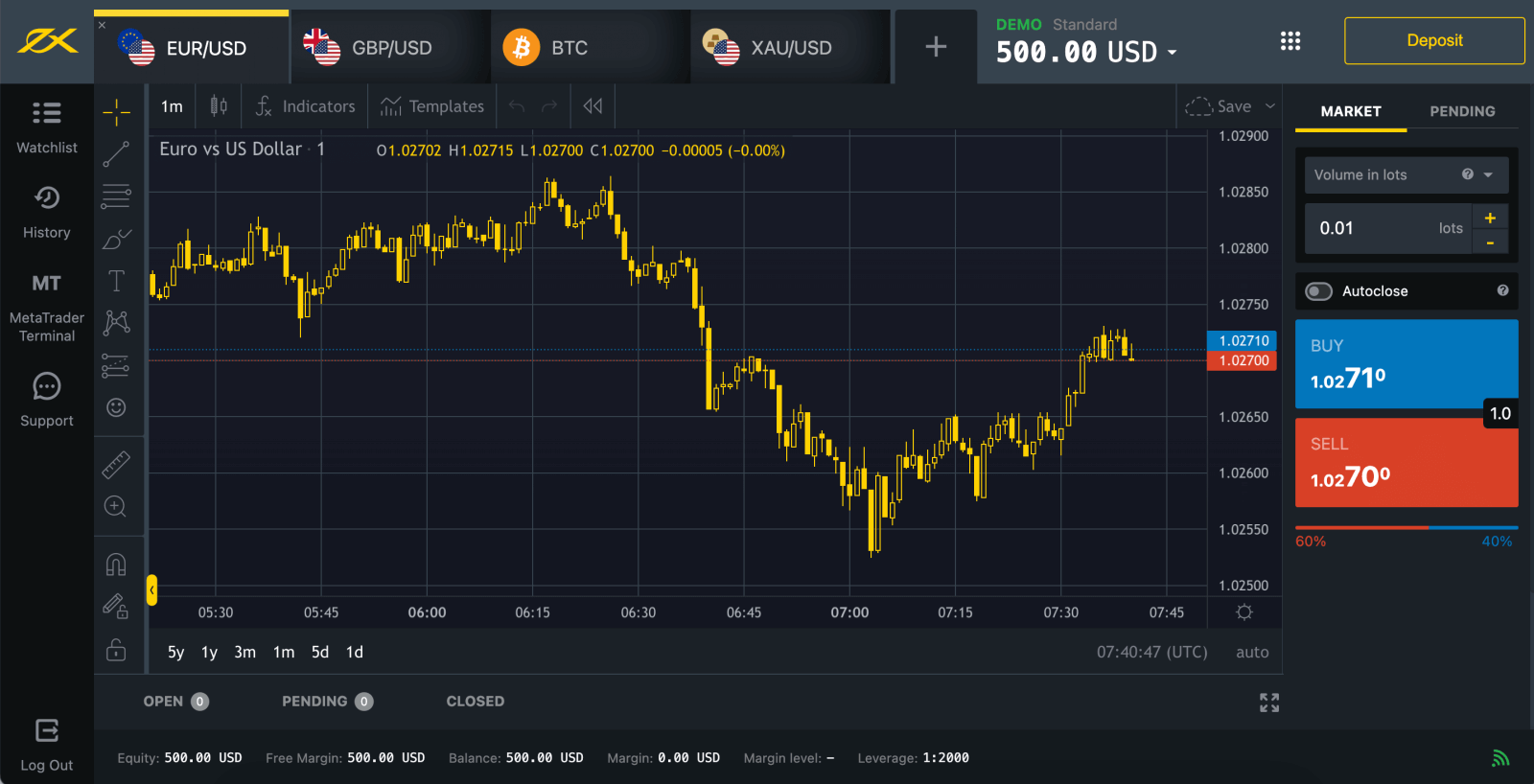
ចូល MT5
ការចូលទៅក្នុង MT5 គឺសាមញ្ញ។ គ្រាន់តែមានលេខគណនី Forex របស់អ្នក ពាក្យសម្ងាត់ និងព័ត៌មានលម្អិតអំពីម៉ាស៊ីនមេរួចរាល់ហើយ។
ប្រសិនបើអ្នកចង់ធ្វើពាណិជ្ជកម្មត្រឹមត្រូវនៅលើកម្មវិធីរុករករបស់អ្នកសូមចុច "ពាណិជ្ជកម្ម" -- "MT5 WebTerminal" ។ 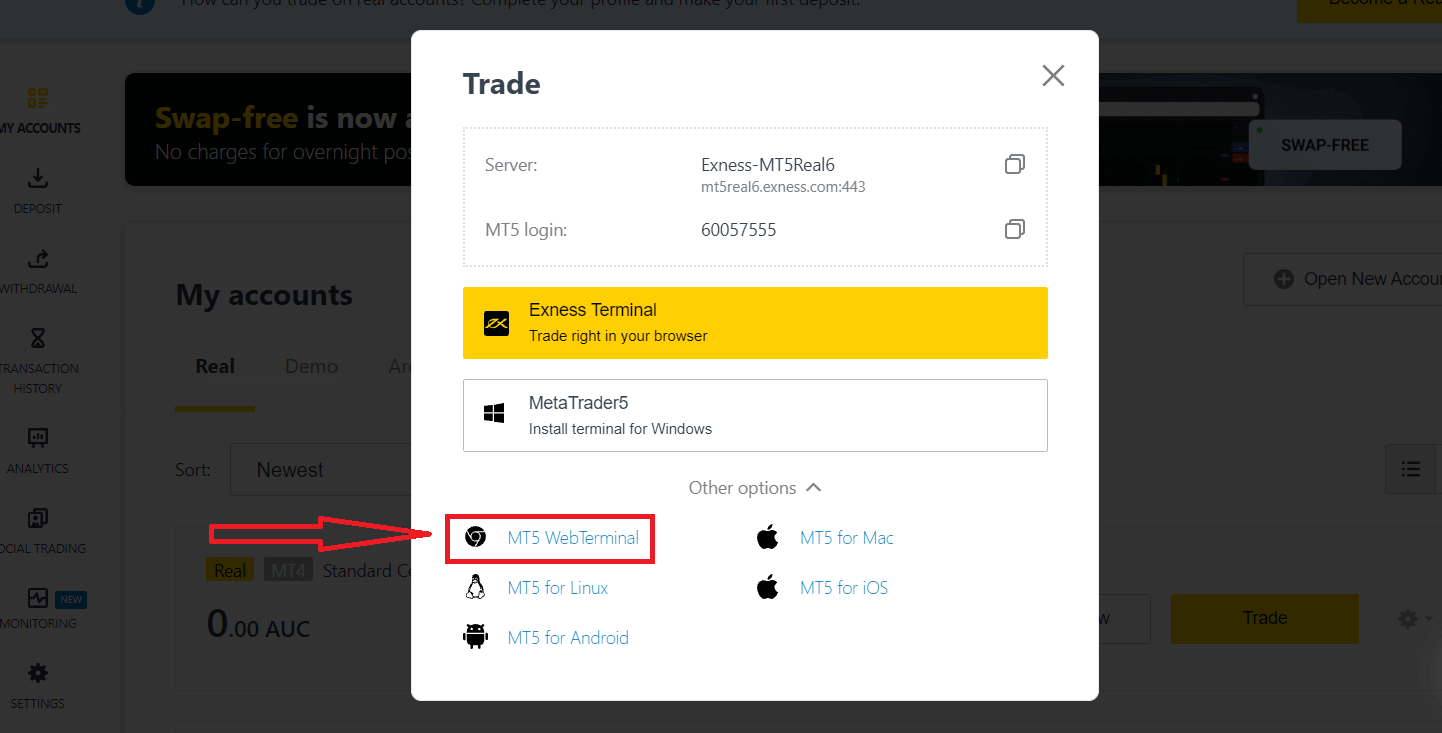
អ្នកនឹងឃើញទំព័រថ្មីខាងក្រោម។ វាបង្ហាញការចូល និង Server របស់អ្នក អ្នកគ្រាន់តែបញ្ចូលពាក្យសម្ងាត់របស់អ្នក ហើយចុច "យល់ព្រម" ។ 
ឥឡូវនេះអ្នកអាចធ្វើពាណិជ្ជកម្មនៅលើ MT5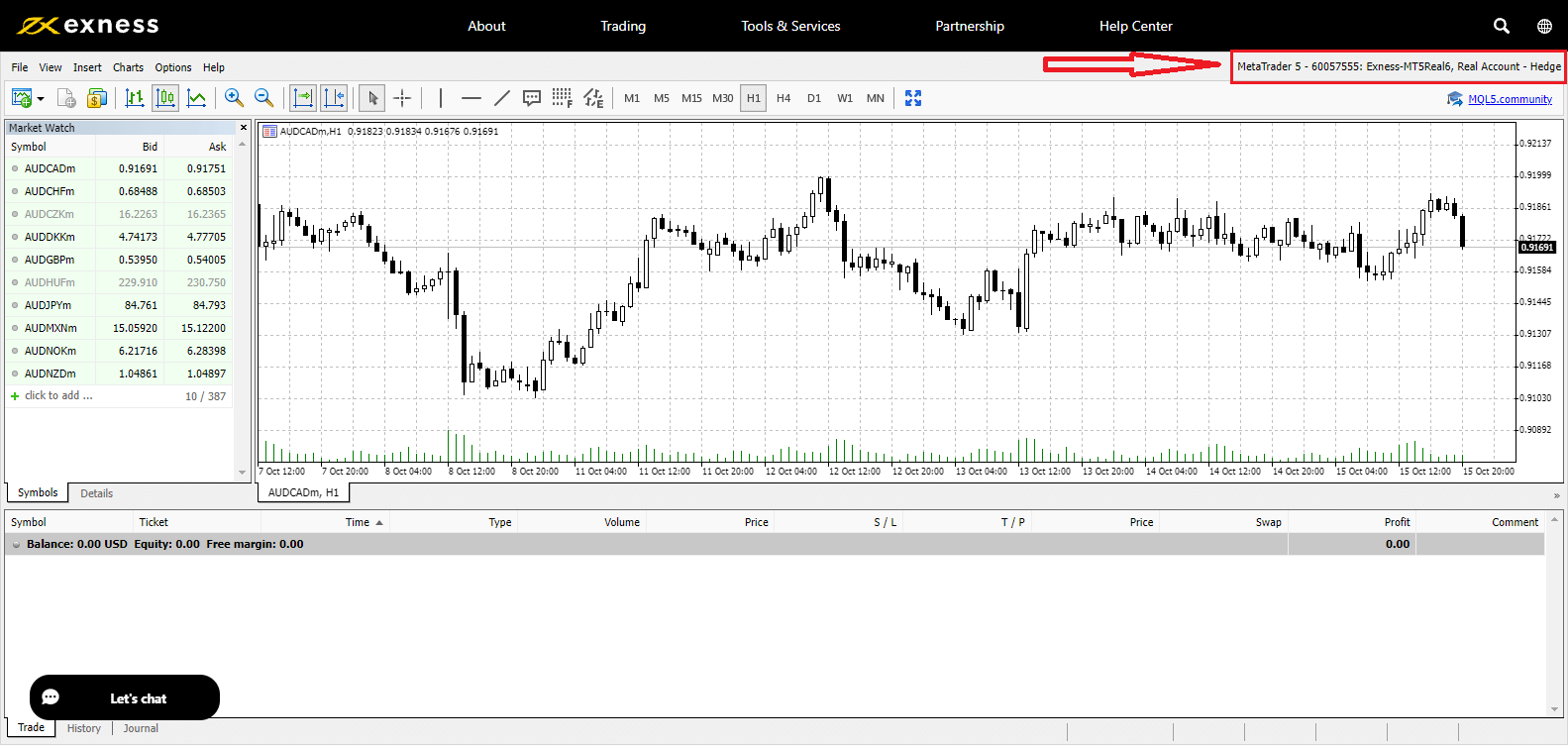
ចូល MT4
ការចូលទៅក្នុងស្ថានីយជួញដូរ MT4 របស់អ្នកក៏ងាយស្រួលផងដែរ។
ប្រសិនបើអ្នកចង់ធ្វើពាណិជ្ជកម្មត្រឹមត្រូវនៅលើកម្មវិធីរុករករបស់អ្នក សូមចុច "ពាណិជ្ជកម្ម" -- "MT4 WebTerminal" ។ 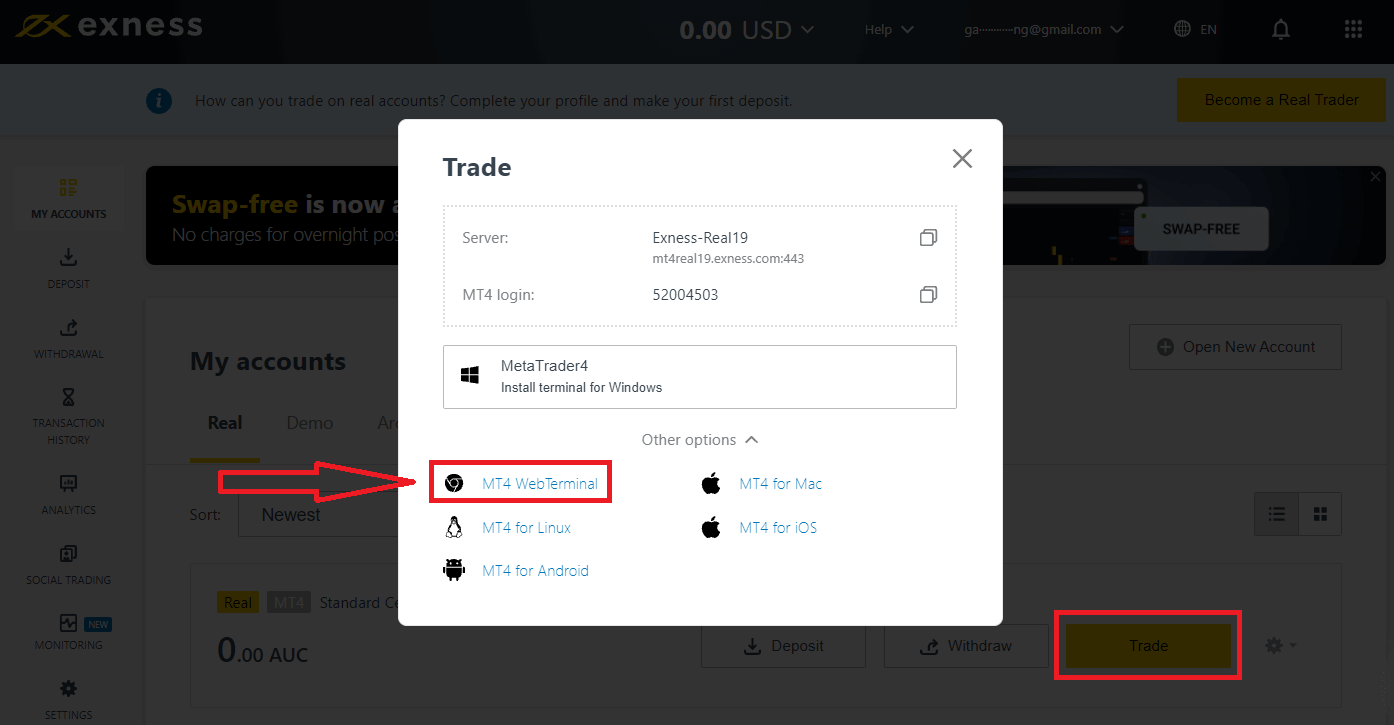
វាបង្ហាញការចូល និង Server របស់អ្នក អ្នកគ្រាន់តែបញ្ចូលពាក្យសម្ងាត់របស់អ្នក ហើយចុច "យល់ព្រម" ។ 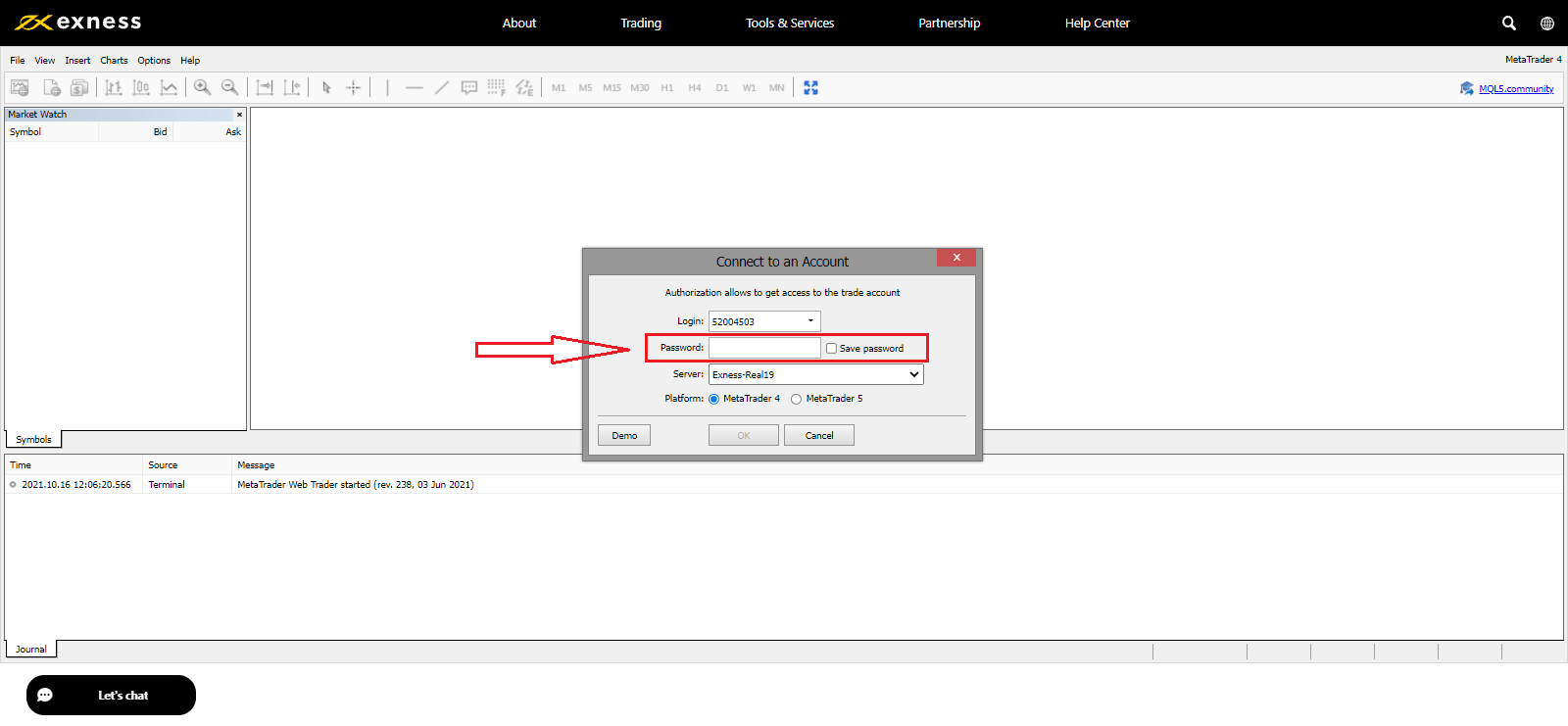
ឥឡូវនេះអ្នកអាចធ្វើពាណិជ្ជកម្មនៅលើ MT4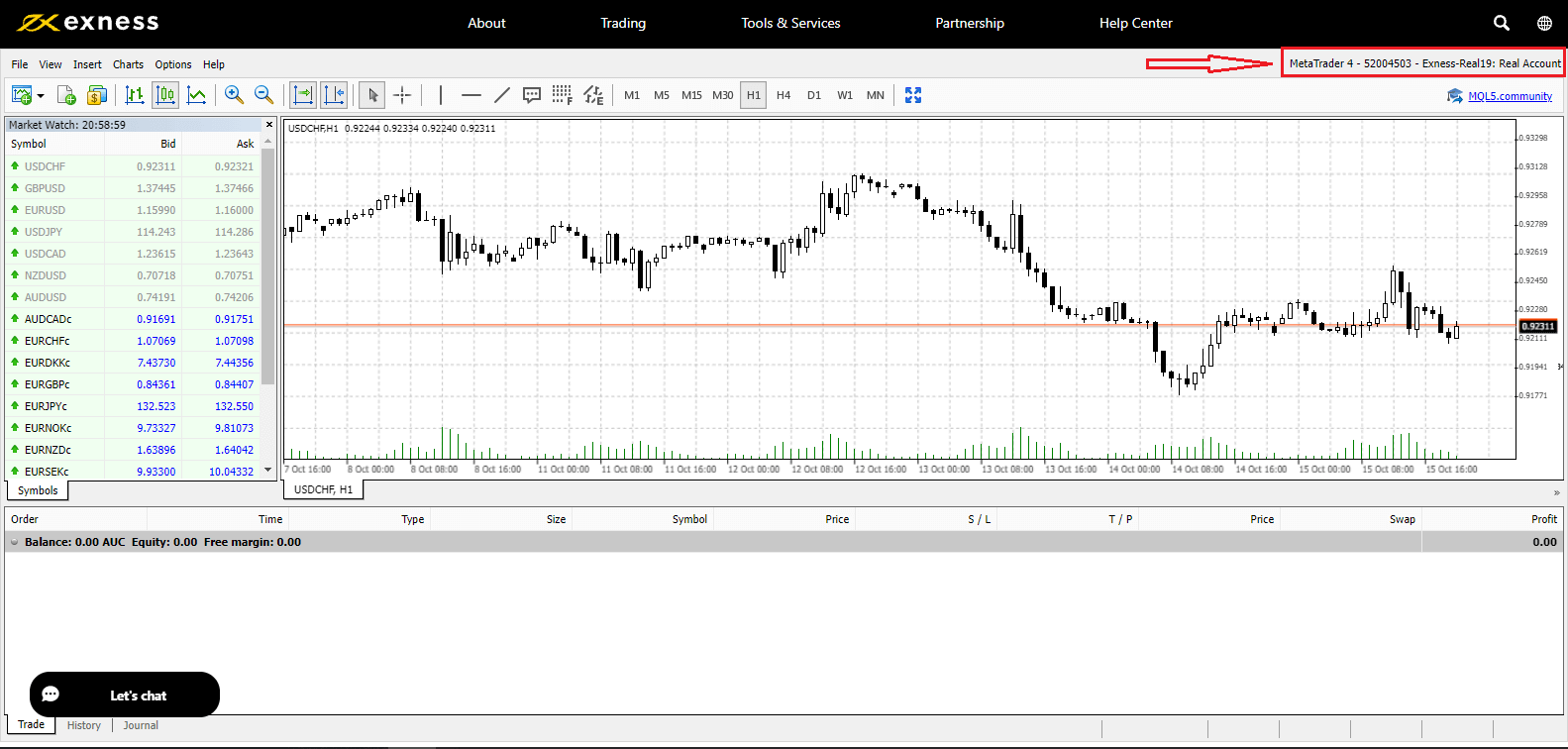
ខ្ញុំមិនអាចចូលទៅ Exness Personal Area របស់ខ្ញុំបានទេ។
ការប្រឈមមុខនឹងការលំបាកពេលចូលក្នុងតំបន់ផ្ទាល់ខ្លួនរបស់អ្នក (PA) អាចជាការខកចិត្ត។ កុំបារម្ភ យើងបានដាក់បញ្ចូលគ្នានូវបញ្ជីត្រួតពិនិត្យដើម្បីជួយអ្នក។ពិនិត្យឈ្មោះអ្នកប្រើប្រាស់
ឈ្មោះអ្នកប្រើប្រាស់ដែលត្រូវចូល PA គឺជា អាសយដ្ឋានអ៊ីមែលដែលបានចុះឈ្មោះពេញលេញរបស់អ្នក។ កុំបញ្ចូលលេខគណនីជួញដូរណាមួយ ឬឈ្មោះរបស់អ្នកជាឈ្មោះអ្នកប្រើប្រាស់។
ពិនិត្យពាក្យសម្ងាត់
អ្នកត្រូវប្រើពាក្យសម្ងាត់ PA ដែលកំណត់នៅពេលចុះឈ្មោះ ដើម្បីចូលដោយជោគជ័យ។
ពេលបញ្ចូលពាក្យសម្ងាត់៖
- ពិនិត្យរកមើលកន្លែងបន្ថែមណាមួយដែលអាចត្រូវបានបន្ថែមដោយអចេតនា។ វាជាធម្មតាកើតឡើងនៅពេលប្រើការចម្លងបិទភ្ជាប់ដើម្បីបញ្ចូលព័ត៌មាន។ ព្យាយាមបញ្ចូលវាដោយដៃប្រសិនបើមានបញ្ហា។
- ពិនិត្យមើលថាតើ Caps Lock ត្រូវបានបើកដែរឬទេ។ ពាក្យសម្ងាត់គឺប្រកាន់អក្សរតូចធំ។
ប្រសិនបើអ្នកភ្លេចពាក្យសម្ងាត់របស់អ្នក អ្នកអាចកំណត់វាឡើងវិញដោយចុចលើតំណនេះ ដើម្បីកំណត់ពាក្យសម្ងាត់តំបន់ផ្ទាល់ខ្លួនឡើងវិញ។
ការត្រួតពិនិត្យគណនី
ប្រសិនបើអ្នកបានដាក់ពាក្យសុំគណនីរបស់អ្នកត្រូវបានបញ្ចប់ជាមួយ Exness កាលពីអតីតកាល អ្នកមិនអាចប្រើ PA នោះទៀតទេ។ លើសពីនេះទៅទៀត អ្នកមិនអាចប្រើអាសយដ្ឋានអ៊ីមែលនោះដើម្បីចុះឈ្មោះម្តងទៀតបានទេ។ បង្កើត PA ថ្មីជាមួយអាសយដ្ឋានអ៊ីមែលផ្សេង ដើម្បីចុះឈ្មោះជាមួយយើងម្តងទៀត។
យើងសង្ឃឹមថាអ្នករកឃើញថាវាមានប្រយោជន៍។ ក្នុងករណីមានបញ្ហាបន្ថែម សូមកុំស្ទាក់ស្ទើរក្នុងការទាក់ទងក្រុមជំនួយមិត្តភាពរបស់យើង។
របៀបផ្លាស់ប្តូរពាក្យសម្ងាត់ Exness របស់អ្នក។
ជំហានដែលត្រូវការអាស្រ័យលើប្រភេទពាក្យសម្ងាត់ដែលអ្នកចង់សង្គ្រោះ៖
- ពាក្យសម្ងាត់តំបន់ផ្ទាល់ខ្លួន
- ពាក្យសម្ងាត់ពាណិជ្ជកម្ម
- ការចូលប្រើបានតែអាន
- លេខសម្ងាត់ទូរស័ព្ទ (ពាក្យសំងាត់)
លេខសំងាត់តំបន់ផ្ទាល់ខ្លួន៖
នេះគឺជាពាក្យសម្ងាត់ដែលប្រើដើម្បីចូលទៅក្នុងតំបន់ផ្ទាល់ខ្លួនរបស់អ្នក។
1. ចូលទៅកាន់ Exness ហើយចុច " Sign in " ទម្រង់ថ្មីនឹងបង្ហាញ។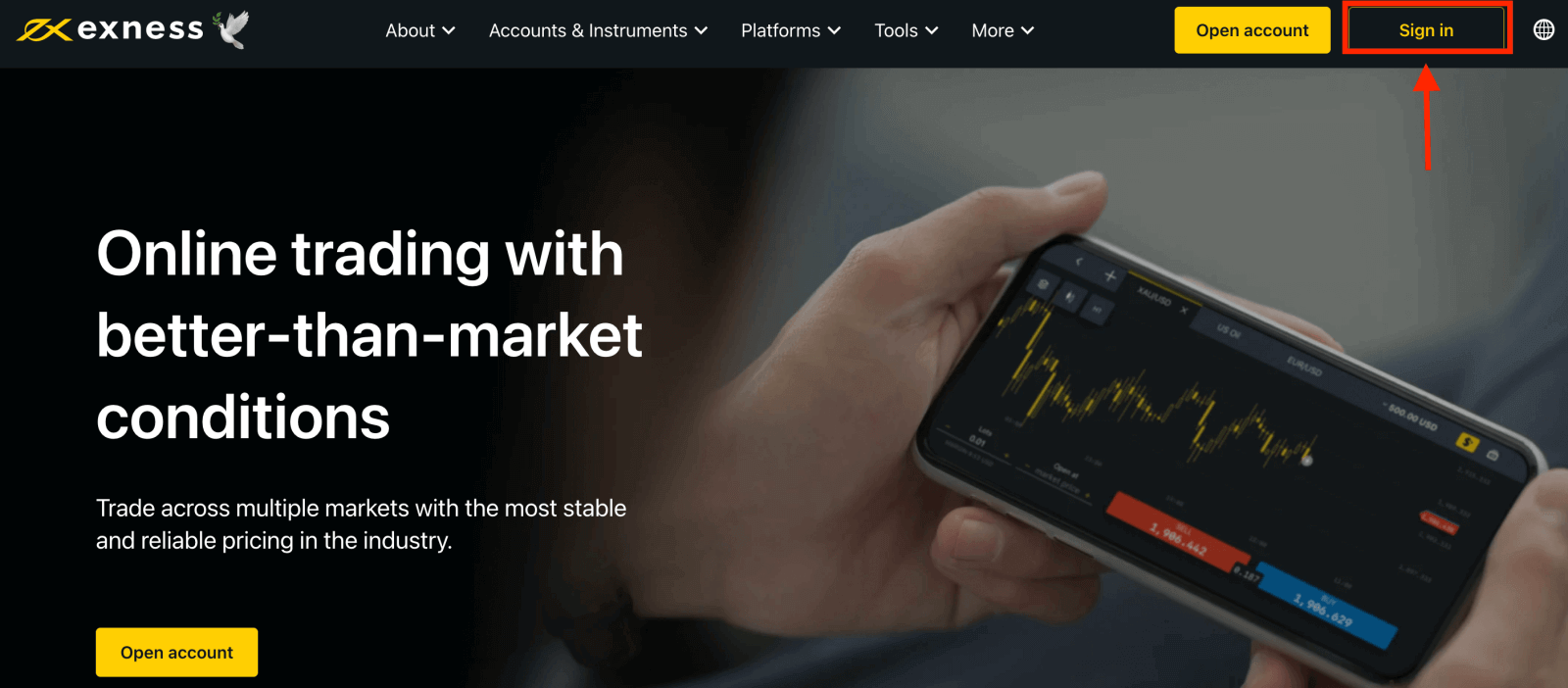
2. ជ្រើសរើស "ខ្ញុំ ភ្លេចពាក្យសម្ងាត់របស់ខ្ញុំ" ។
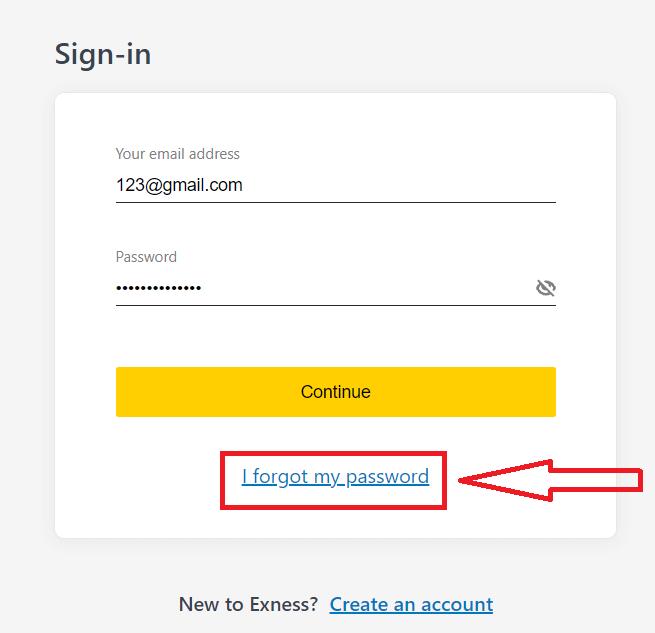
3. បញ្ចូលអាសយដ្ឋានអ៊ីមែលដែលប្រើដើម្បីចុះឈ្មោះជាមួយ Exness គូស I'm not a robot ហើយចុច Continue ។
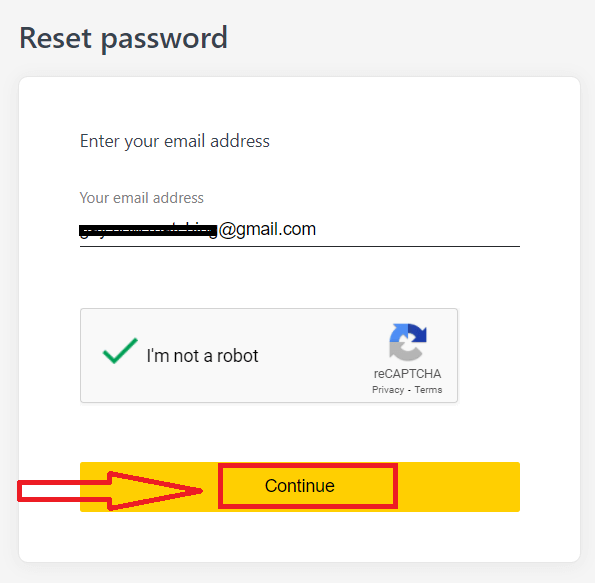
4. អាស្រ័យលើប្រភេទសុវត្ថិភាពរបស់អ្នក អ្នកនឹងត្រូវបានផ្ញើលេខកូដផ្ទៀងផ្ទាត់ទៅកាន់អ៊ីមែលរបស់អ្នក ដើម្បីបញ្ចូលក្នុងជំហានបន្ទាប់នេះ។ ចុច បញ្ជាក់ ។
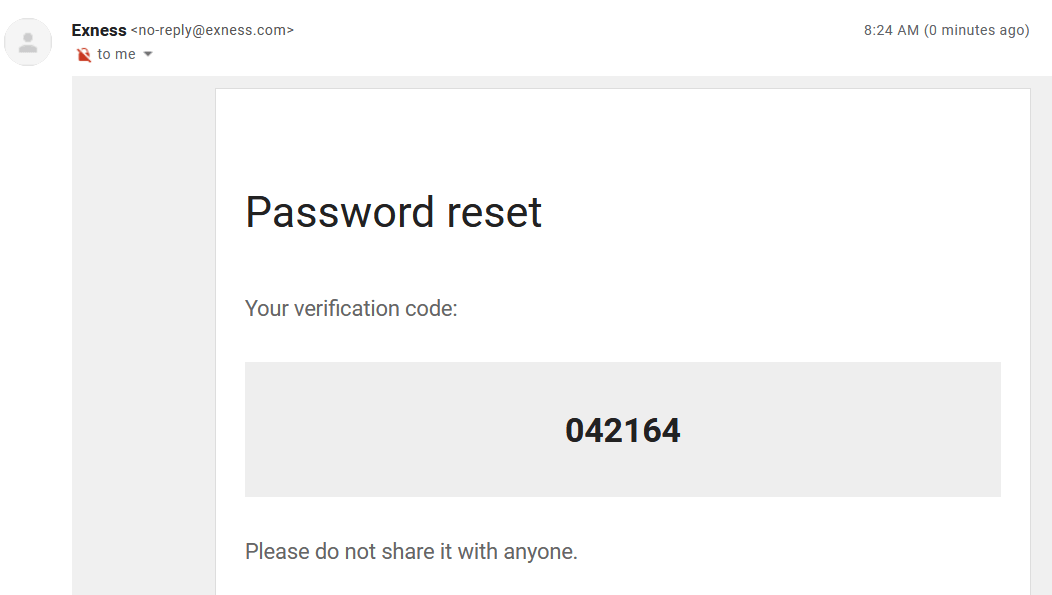
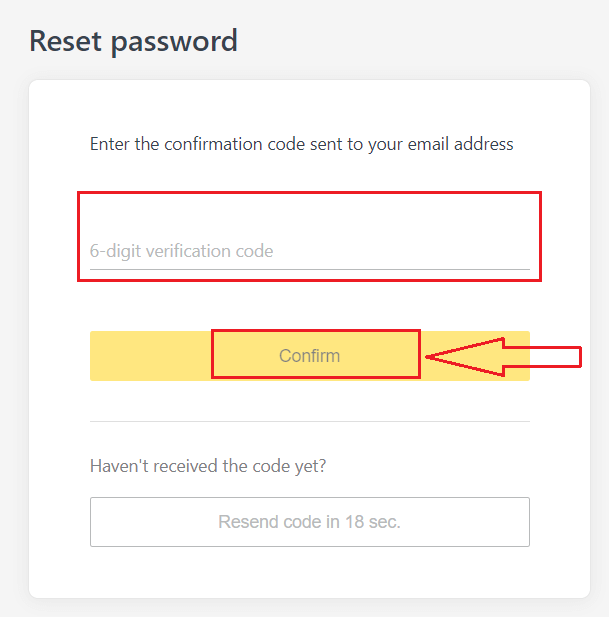
5. បញ្ចូលពាក្យសម្ងាត់ថ្មីពីរដង
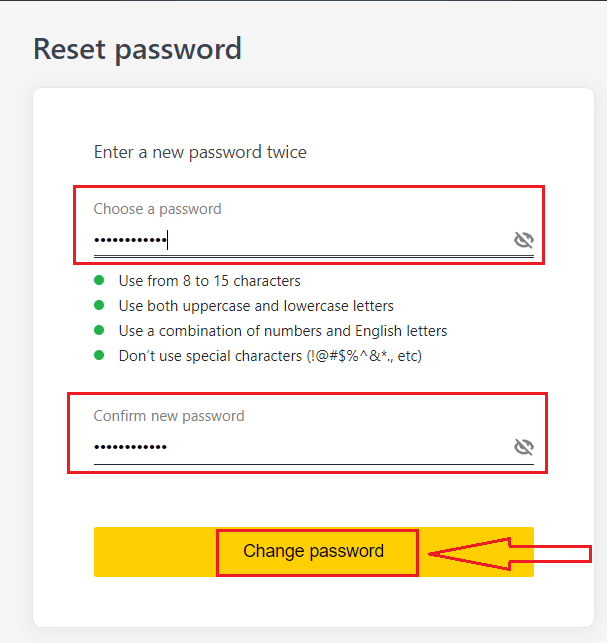
6. ឥឡូវនេះពាក្យសម្ងាត់ថ្មីរបស់អ្នកត្រូវបានកំណត់។ អ្នកគ្រាន់តែត្រូវប្រើវានៅពេលចូលដើម្បីបញ្ចប់។
ពាក្យសម្ងាត់សម្រាប់ការជួញដូរ៖
នេះគឺជាពាក្យសម្ងាត់ដែលប្រើដើម្បីចូលទៅក្នុងស្ថានីយដែលមានគណនីជួញដូរជាក់លាក់។
1. ចូលទៅកាន់តំបន់ផ្ទាល់ខ្លួនរបស់អ្នក ហើយចុចលើរូបតំណាង cog (ម៉ឺនុយទម្លាក់ចុះ) នៅលើគណនីជួញដូរណាមួយនៅក្នុងគណនីរបស់ខ្ញុំ បន្ទាប់មកជ្រើសរើស ផ្លាស់ប្តូរពាក្យសម្ងាត់សម្រាប់ការជួញដូរ។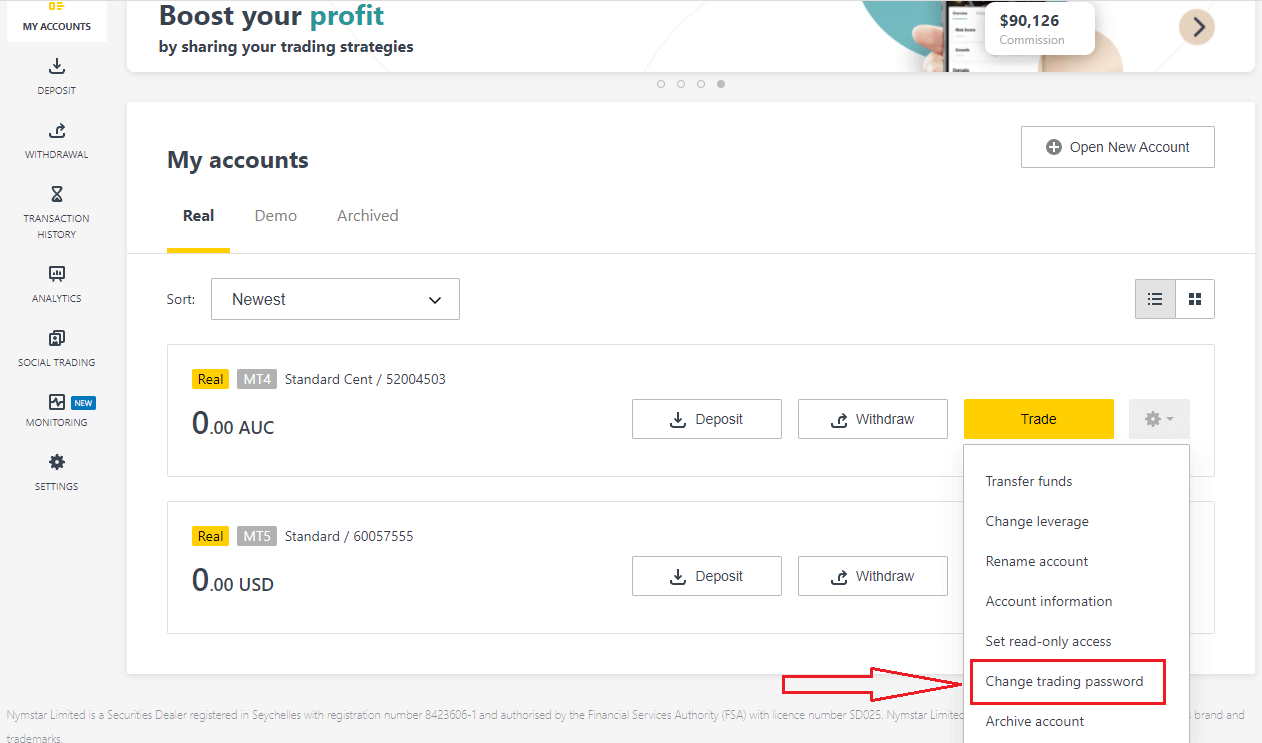
2. បញ្ចូលពាក្យសម្ងាត់ថ្មី ដោយអនុវត្តតាមច្បាប់លម្អិតនៅក្រោមបង្អួចដែលលេចឡើង បន្ទាប់មកចុច ផ្លាស់ប្តូរពាក្យសម្ងាត់។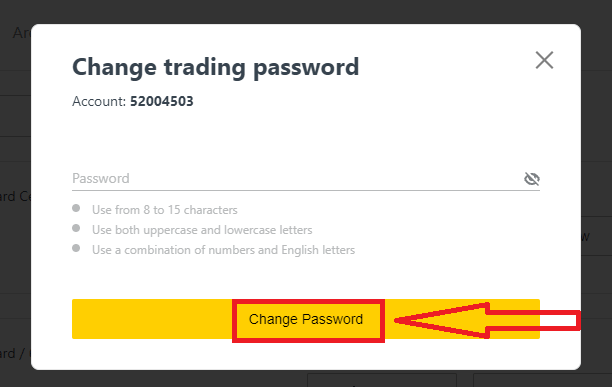
3. អាស្រ័យលើប្រភេទសុវត្ថិភាពរបស់អ្នក អ្នកនឹងត្រូវបានផ្ញើលេខកូដផ្ទៀងផ្ទាត់ 6 ខ្ទង់ ដើម្បីបញ្ចូលក្នុងជំហានបន្ទាប់នេះ ទោះបីជាវាមិនចាំបាច់សម្រាប់ គណនីសាកល្បងក៏ដោយ។ ចុច បញ្ជាក់ ពេលធ្វើរួច។
4. អ្នកនឹងទទួលបានការជូនដំណឹងថាពាក្យសម្ងាត់នេះត្រូវបានផ្លាស់ប្តូរដោយជោគជ័យ។
ការចូលប្រើបានតែអាន៖
ពាក្យសម្ងាត់នេះអនុញ្ញាតឱ្យចូលប្រើគណនីជួញដូរដែលមានកម្រិតទៅកាន់ភាគីទីបី ដោយបិទការជួញដូរទាំងអស់។
1. ចូលទៅតំបន់ផ្ទាល់ខ្លួនរបស់អ្នក ហើយចុចលើរូបតំណាង cog (ម៉ឺនុយទម្លាក់ចុះ) នៅលើគណនីជួញដូរណាមួយនៅក្នុងគណនីរបស់ខ្ញុំ បន្ទាប់មកជ្រើសរើសកំណត់ ការចូលប្រើបានតែអាន ។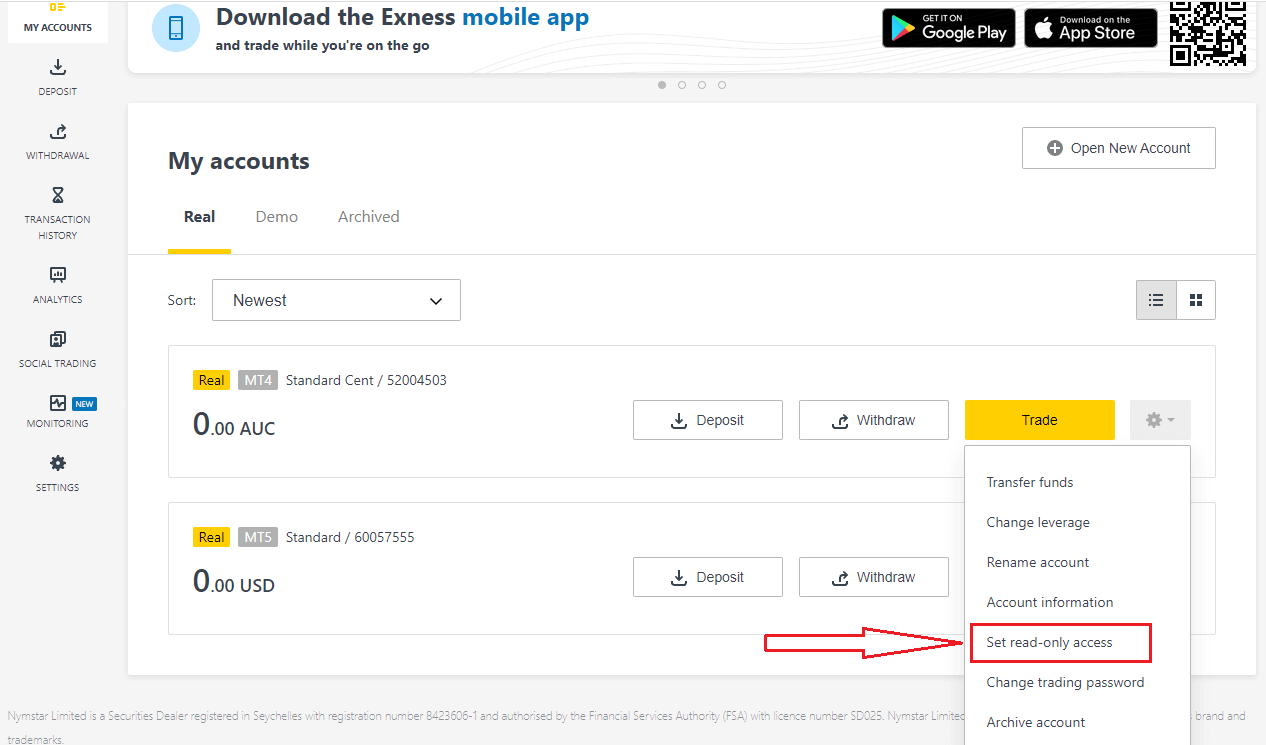
2. កំណត់ពាក្យសម្ងាត់ អនុវត្តតាមច្បាប់លម្អិត និងធានាថាវាមិនដូចគ្នាទៅនឹងពាក្យសម្ងាត់ពាណិជ្ជកម្មរបស់អ្នក ឬវានឹងបរាជ័យ។ ចុច បញ្ជាក់ នៅពេលបំពេញ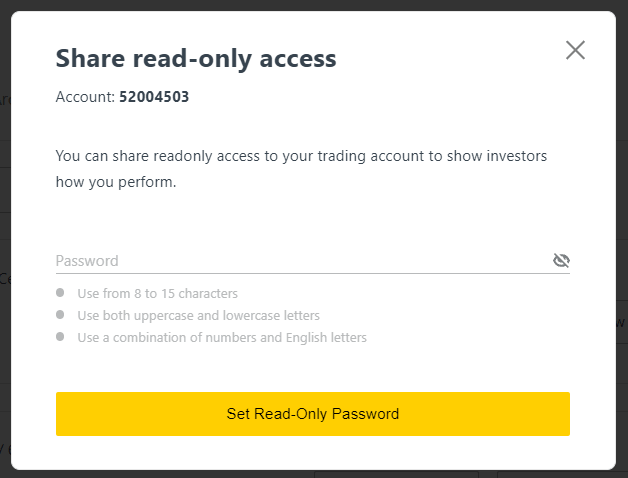
3. សេចក្តីសង្ខេបរួមទាំងម៉ាស៊ីនមេ ការចូល និងពាក្យសម្ងាត់ចូលប្រើបានតែអាននឹងត្រូវបានបង្ហាញ។ អ្នកអាចចុច ចម្លងព័ត៌មានសម្ងាត់ ដើម្បីរក្សាទុកវាទៅក្ដារតម្បៀតខ្ទាស់របស់អ្នក។
4. ពាក្យសម្ងាត់ចូលប្រើបានតែអានរបស់អ្នកឥឡូវនេះត្រូវបានផ្លាស់ប្តូរ។
លេខសំងាត់ទូរស័ព្ទ (ពាក្យសំងាត់)៖
នេះគឺជាពាក្យសំងាត់របស់អ្នក ដែលប្រើដើម្បីផ្ទៀងផ្ទាត់អត្តសញ្ញាណរបស់អ្នកនៅលើបណ្តាញជំនួយរបស់យើង។ តាមរយៈ Live Chat ឬតាមទូរស័ព្ទ។
ពាក្យសម្ងាត់របស់អ្នក ដែលកំណត់នៅពេលអ្នកចុះឈ្មោះដំបូង មិនអាចផ្លាស់ប្តូរបានទេ ដូច្នេះសូមរក្សាវាឱ្យមានសុវត្ថិភាព។ នេះគឺដើម្បីការពារអតិថិជនរបស់យើងពីការក្លែងបន្លំអត្តសញ្ញាណ។ ប្រសិនបើអ្នកបានបាត់បង់ពាក្យសំងាត់របស់អ្នក សូមទាក់ទងផ្នែកជំនួយតាមរយៈការជជែកផ្ទាល់សម្រាប់ជំនួយបន្ថែម។
ខ្ញុំបានបញ្ចូលលេខកូដផ្ទៀងផ្ទាត់ 6 ខ្ទង់របស់ខ្ញុំមិនត្រឹមត្រូវច្រើនដងពេក ហើយឥឡូវនេះខ្ញុំត្រូវបានចាក់សោ។
កុំបារម្ភ អ្នកនឹងត្រូវបិទជាបណ្តោះអាសន្ន ប៉ុន្តែអ្នក អាចព្យាយាមបញ្ចប់សកម្មភាពនេះម្តងទៀតក្នុងរយៈពេល 24 ម៉ោង។ ប្រសិនបើអ្នកចង់ព្យាយាមម្តងទៀតឱ្យបានឆាប់ ការសម្អាតឃ្លាំងសម្ងាត់ និងខូគីរបស់អ្នកអាចជួយបាន ប៉ុន្តែសូមចំណាំថាវាមិនត្រូវបានធានាដើម្បីដំណើរការនោះទេ។
របៀបផ្ទៀងផ្ទាត់គណនីនៅលើ Exness
នៅពេលអ្នកបើកគណនី Exness របស់អ្នក អ្នកត្រូវតែបំពេញប្រវត្តិរូបសេដ្ឋកិច្ច ហើយដាក់ឯកសារ Proof of Identity (POI) និង Proof of Residence (POR)។ យើងត្រូវផ្ទៀងផ្ទាត់ឯកសារទាំងនេះ ដើម្បីធានាថាប្រតិបត្តិការទាំងអស់នៅលើគណនីរបស់អ្នកត្រូវបានអនុវត្តដោយអ្នកជាម្ចាស់គណនីពិតប្រាកដ ដើម្បីធានាបាននូវការអនុលោមតាមច្បាប់ទាំងផ្នែកហិរញ្ញវត្ថុ និងច្បាប់។
មើលជំហានខាងក្រោមដើម្បីរៀនពីរបៀបផ្ទុកឯកសាររបស់អ្នកដើម្បីផ្ទៀងផ្ទាត់ប្រវត្តិរូបរបស់អ្នក។
ផ្ទៀងផ្ទាត់គណនីនៅលើ Exness
យើងបានរៀបចំការណែនាំសម្រាប់អ្នក ដើម្បីប្រាកដថាអ្នកបានជោគជ័យក្នុងដំណើរការផ្ទុកឯកសារនេះ។ តោះចាប់ផ្តើម។
ដើម្បីចាប់ផ្តើមចូលទៅកាន់ តំបន់ផ្ទាល់ខ្លួន របស់អ្នក នៅលើគេហទំព័រ ចុច "ក្លាយជាពាណិជ្ជករពិត" ដើម្បីបំពេញប្រវត្តិរូបរបស់អ្នក 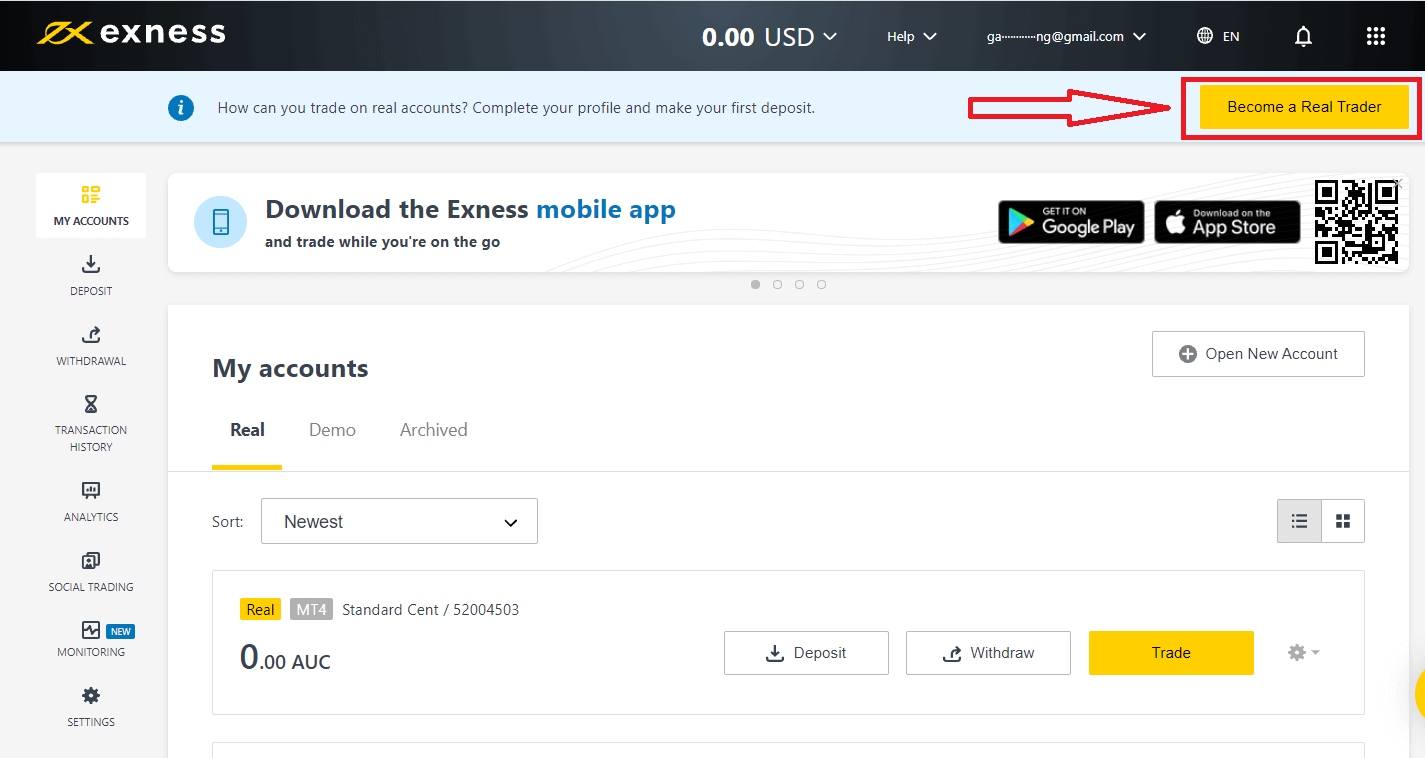
បញ្ចូលលេខទូរសព្ទរបស់អ្នក ហើយចុច "ផ្ញើលេខកូដឱ្យខ្ញុំ" ដើម្បីបញ្ជាក់លេខទូរសព្ទរបស់អ្នក។ 
បញ្ចូលព័ត៌មានផ្ទាល់ខ្លួនរបស់អ្នក ហើយចុច "បន្ត" 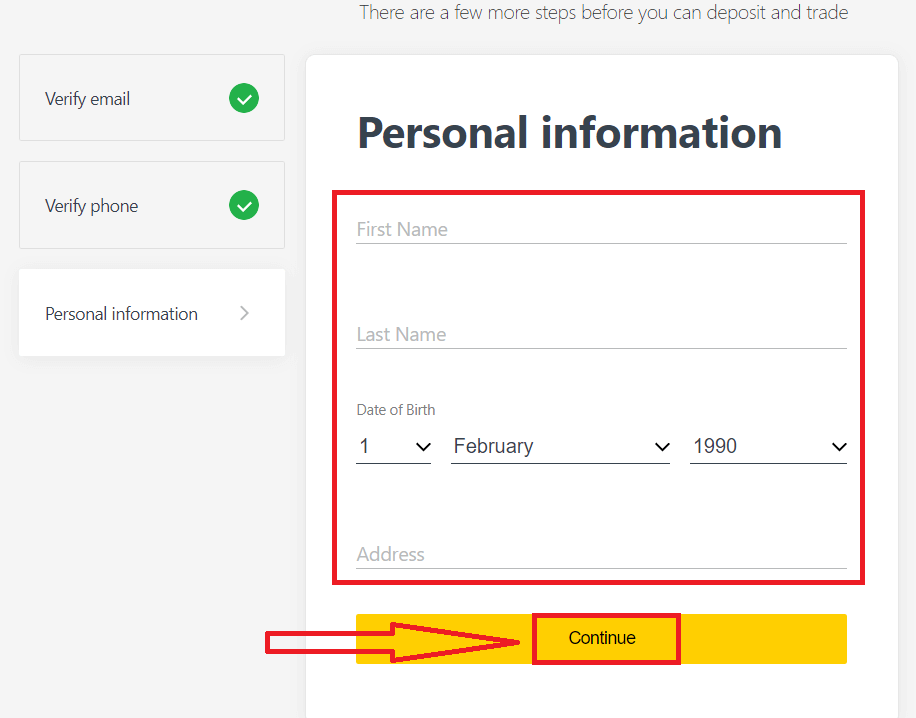
ឥឡូវនេះ អ្នកអាចដាក់ប្រាក់ដំបូងរបស់អ្នកដោយជ្រើសរើស "ដាក់ប្រាក់ឥឡូវនេះ" ឬបន្តផ្ទៀងផ្ទាត់ប្រវត្តិរូបរបស់អ្នកដោយជ្រើសរើស "ការផ្ទៀងផ្ទាត់ពេញលេញ" 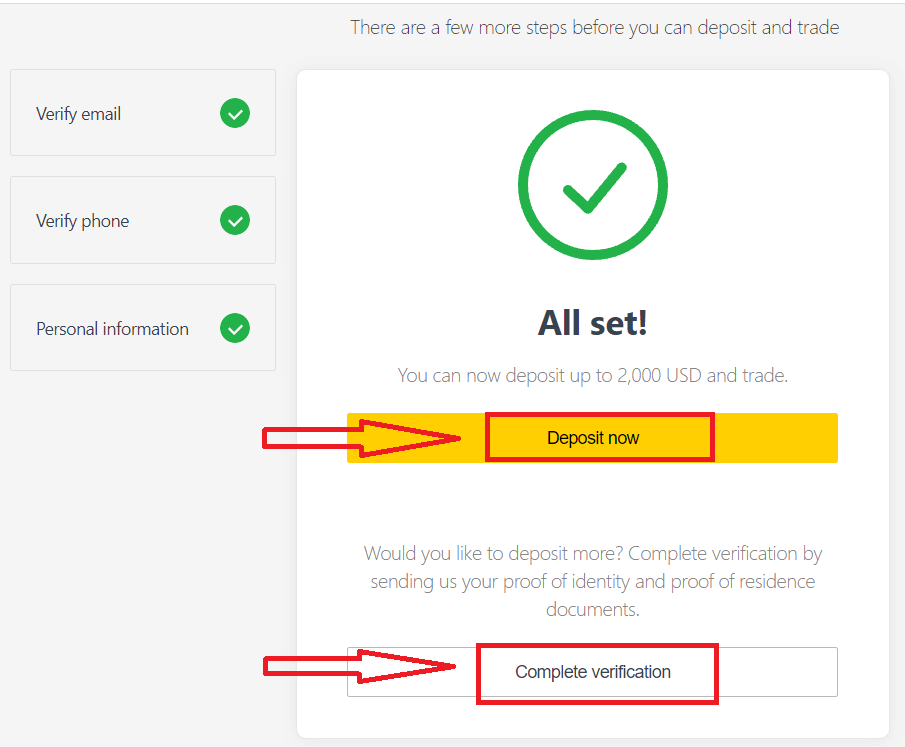
បំពេញការផ្ទៀងផ្ទាត់ពេញលេញនៃទម្រង់របស់អ្នកដើម្បីផ្តាច់ចេញពីដែនកំណត់នៃការដាក់ប្រាក់ និងការជួញដូរទាំងអស់ 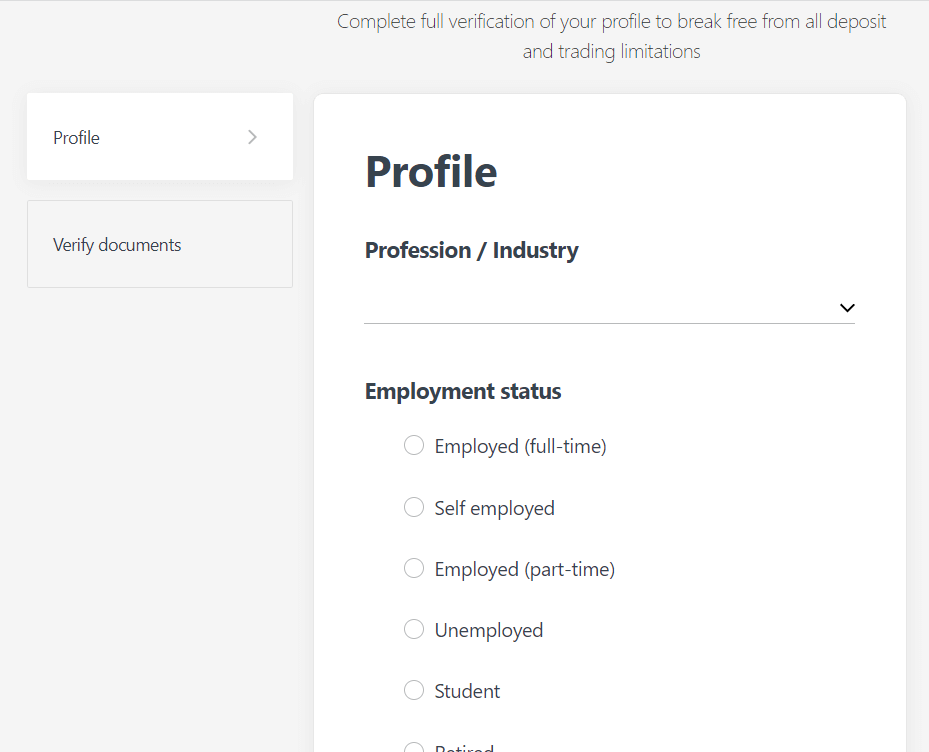
បន្ទាប់ពី ការបំពេញការផ្ទៀងផ្ទាត់ពេញលេញ ឯកសាររបស់អ្នកនឹងត្រូវបានពិនិត្យ ហើយគណនីរបស់អ្នកត្រូវបានធ្វើបច្ចុប្បន្នភាពដោយស្វ័យប្រវត្តិ។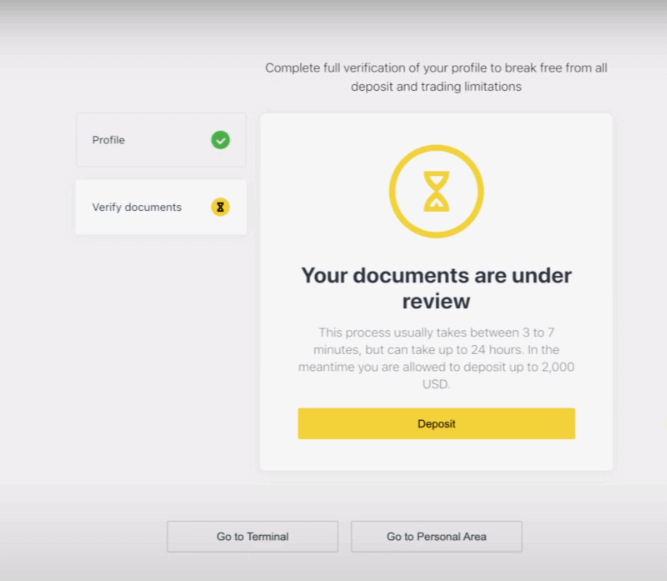
តម្រូវការឯកសារផ្ទៀងផ្ទាត់
នេះជាលក្ខខណ្ឌតម្រូវសម្រាប់អ្នកក្នុងការចងចាំពេលផ្ទុកឯកសាររបស់អ្នក។ ទាំងនេះក៏ត្រូវបានបង្ហាញនៅលើអេក្រង់ផ្ទុកឯកសារសម្រាប់ភាពងាយស្រួលរបស់អ្នក។សម្រាប់ភស្តុតាងអត្តសញ្ញាណ (POI)
- ឯកសារដែលបានផ្តល់ត្រូវតែមានឈ្មោះពេញរបស់អតិថិជន។
- ឯកសារដែលបានផ្តល់ឱ្យត្រូវតែមានរូបថតរបស់អតិថិជន។
- ឯកសារដែលបានផ្តល់ឱ្យត្រូវតែមានថ្ងៃខែឆ្នាំកំណើតរបស់អតិថិជន។
- ឈ្មោះពេញត្រូវតែត្រូវគ្នានឹងឈ្មោះម្ចាស់គណនី និងឯកសារ POI យ៉ាងពិតប្រាកដ។
- អាយុរបស់អតិថិជនគួរតែមានអាយុ 18 ឆ្នាំ ឬលើសពីនេះ។
- ឯកសារគួរតែមានសុពលភាព (យ៉ាងហោចណាស់មួយខែនៃសុពលភាព) និងមិនផុតកំណត់។
- ប្រសិនបើឯកសារមានពីរជ្រុង សូមផ្ទុកឡើងទាំងសងខាងនៃឯកសារ។
- គែមទាំងបួននៃឯកសារគួរតែអាចមើលឃើញ។
- ប្រសិនបើផ្ទុកឡើងនូវច្បាប់ចម្លងនៃឯកសារ វាគួរតែមានគុណភាពខ្ពស់។
- ឯកសារគួរតែត្រូវបានចេញដោយរដ្ឋាភិបាល។
ឯកសារដែលទទួលយក៖
- លិខិតឆ្លងដែនអន្តរជាតិ
- អត្តសញ្ញាណប័ណ្ណ/ឯកសារ
- ប័ណ្ណបើកបរ
ទម្រង់ដែលបានទទួលយក៖ រូបថត ស្កេន ថតចម្លង (គ្រប់ជ្រុងទាំងអស់បានបង្ហាញ)
ផ្នែកបន្ថែមឯកសារបានទទួលយក៖ jpg, jpeg, mp4, mov, webm, m4v, png, jpg, bmp, pdf
សម្រាប់ភស្តុតាងស្នាក់នៅ (POR)
- ឯកសារគួរតែត្រូវបានចេញក្នុងរយៈពេល 6 ខែកន្លងមក។
- ឈ្មោះដែលបង្ហាញនៅលើឯកសារ POR ត្រូវតែត្រូវគ្នានឹងឈ្មោះពេញរបស់អ្នកកាន់គណនី Exness និងឯកសារ POI យ៉ាងពិតប្រាកដ។
- គែមទាំងបួននៃឯកសារគួរតែអាចមើលឃើញ។
- ប្រសិនបើឯកសារមានពីរជ្រុង សូមផ្ទុកឡើងទាំងសងខាងនៃឯកសារ។
- ប្រសិនបើផ្ទុកឡើងនូវច្បាប់ចម្លងនៃឯកសារ វាគួរតែមានគុណភាពខ្ពស់។
- ឯកសារគួរតែមានឈ្មោះពេញ និងអាសយដ្ឋានរបស់អតិថិជន។
- ឯកសារគួរតែមានកាលបរិច្ឆេទចេញ។
ឯកសារដែលទទួលយក៖
- វិក័យប័ត្រប្រើប្រាស់ (អគ្គិសនី ទឹក ហ្គាស អ៊ីនធឺណិត)
- លិខិតបញ្ជាក់ទីលំនៅ
- វិក័យប័ត្រពន្ធ
- របាយការណ៍គណនីធនាគារ
ទម្រង់ដែលបានទទួលយក៖ រូបថត ស្កេន ថតចម្លង (គ្រប់ជ្រុងទាំងអស់បានបង្ហាញ)
ផ្នែកបន្ថែមឯកសារបានទទួលយក៖ jpg, jpeg, mp4, mov, webm, m4v, png, jpg, bmp, pdf
សូមយកចិត្តទុកដាក់ជាពិសេស ព្រោះមានឯកសារជាច្រើន (លិខិតបញ្ជាក់ប្រាក់ខែ វិញ្ញាបនបត្រសាកលវិទ្យាល័យ ជាឧទាហរណ៍) ដែលមិនត្រូវបានទទួលយក។ អ្នកនឹងត្រូវបានជូនដំណឹងប្រសិនបើឯកសារដែលបានដាក់ស្នើមិនអាចទទួលយកបាន ហើយត្រូវបានអនុញ្ញាតឱ្យព្យាយាមម្តងទៀត។
ការផ្ទៀងផ្ទាត់អត្តសញ្ញាណ និងអាសយដ្ឋានរបស់អ្នកគឺជាជំហានដ៏សំខាន់ ដែលជួយយើងក្នុងការរក្សាគណនី និងប្រតិបត្តិការហិរញ្ញវត្ថុរបស់អ្នកឱ្យមានសុវត្ថិភាព។ ដំណើរការផ្ទៀងផ្ទាត់គឺគ្រាន់តែជាវិធានការមួយក្នុងចំណោមវិធានការមួយចំនួនដែល Exness បានអនុវត្ត ដើម្បីធានាបាននូវកម្រិតសុវត្ថិភាពខ្ពស់បំផុត។
ឧទាហរណ៍នៃឯកសារមិនត្រឹមត្រូវដែលបានបង្ហោះ
យើងបានរាយបញ្ជីការផ្ទុកឡើងមិនត្រឹមត្រូវមួយចំនួនសម្រាប់ឱ្យអ្នកមើល និងមើលថាអ្វីដែលត្រូវបានគេចាត់ទុកថាមិនអាចទទួលយកបាន។ 1. ឯកសារបញ្ជាក់អត្តសញ្ញាណរបស់អតិថិជនដែលមិនទាន់គ្រប់អាយុ៖
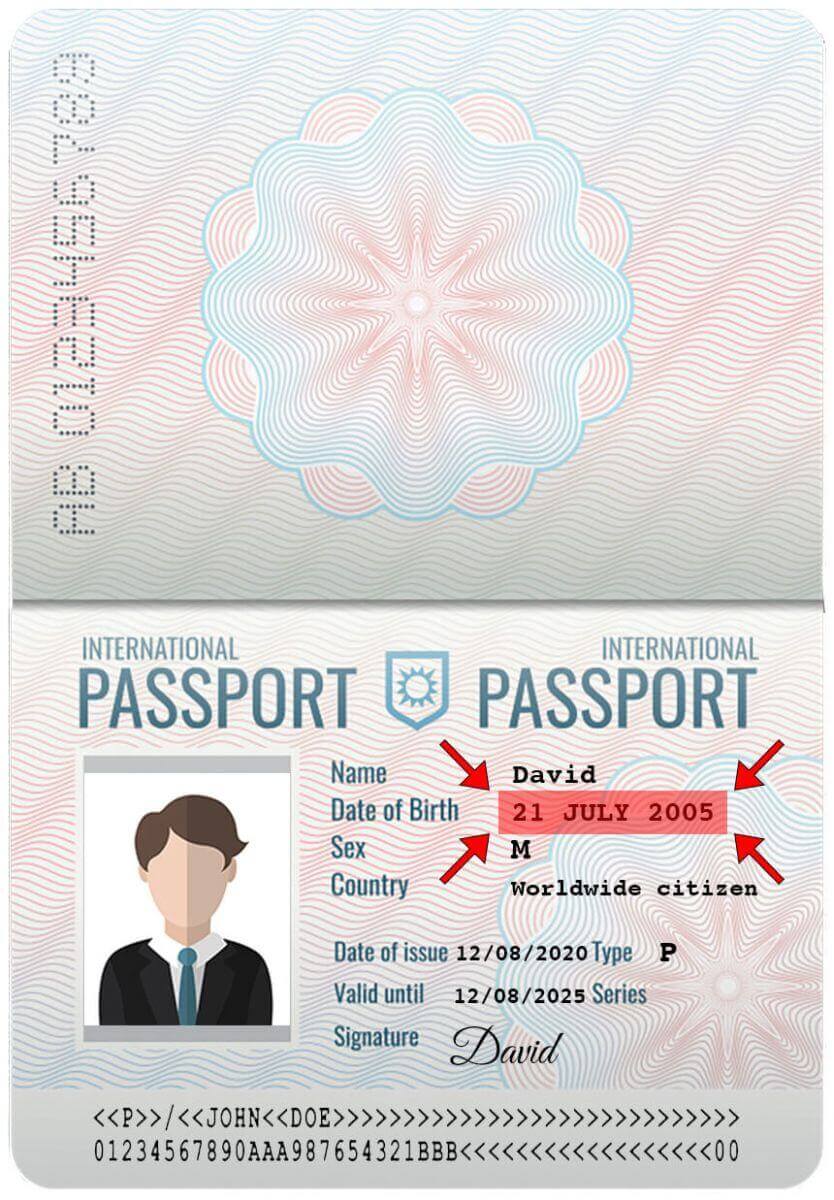
2. ឯកសារបញ្ជាក់អាសយដ្ឋានដោយគ្មានឈ្មោះរបស់អតិថិជន
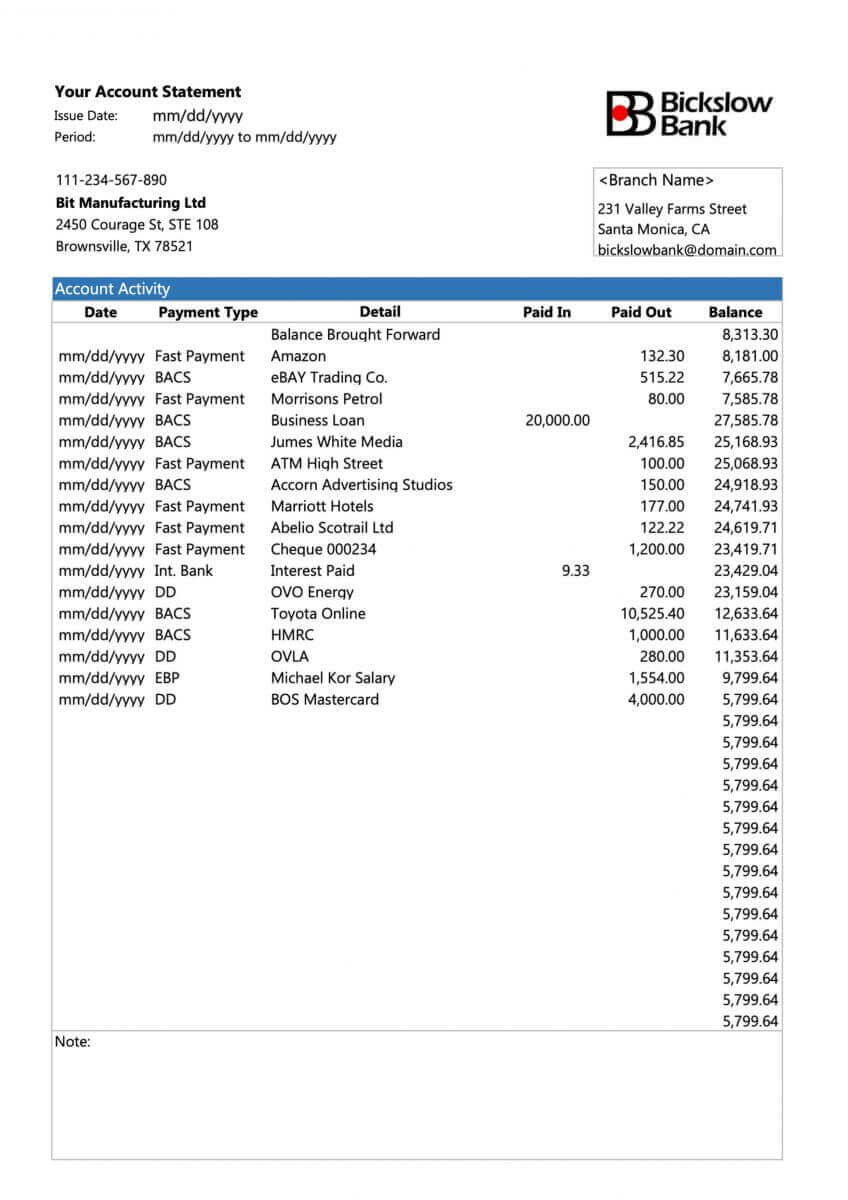
ឧទាហរណ៍នៃឯកសារត្រឹមត្រូវ។
អនុញ្ញាតឱ្យយើងពិនិត្យមើលការបង្ហោះត្រឹមត្រូវមួយចំនួន៖1. ប័ណ្ណបើកបរដែលបានបង្ហោះសម្រាប់ការផ្ទៀងផ្ទាត់ POI
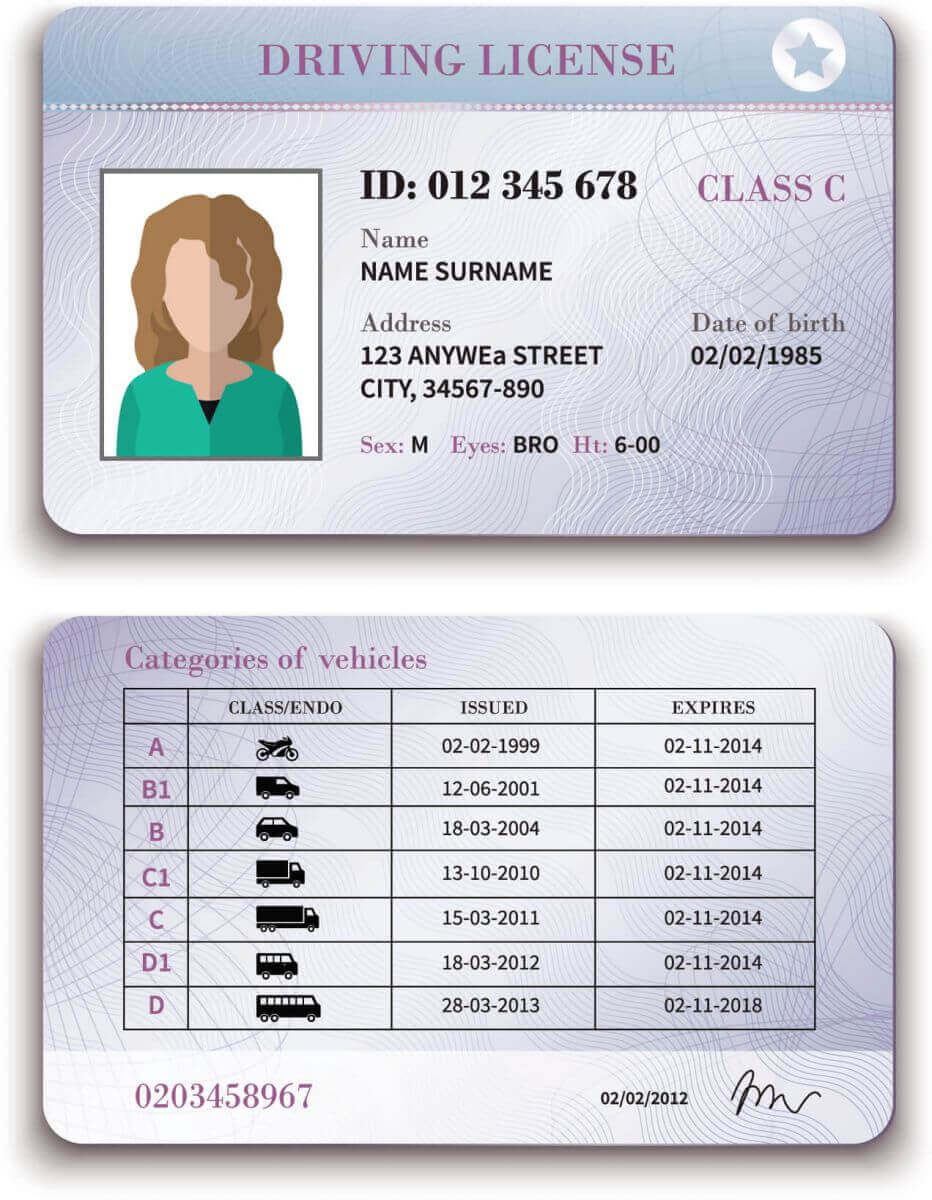
2. របាយការណ៍ធនាគារដែលបានបង្ហោះសម្រាប់ការផ្ទៀងផ្ទាត់ POR
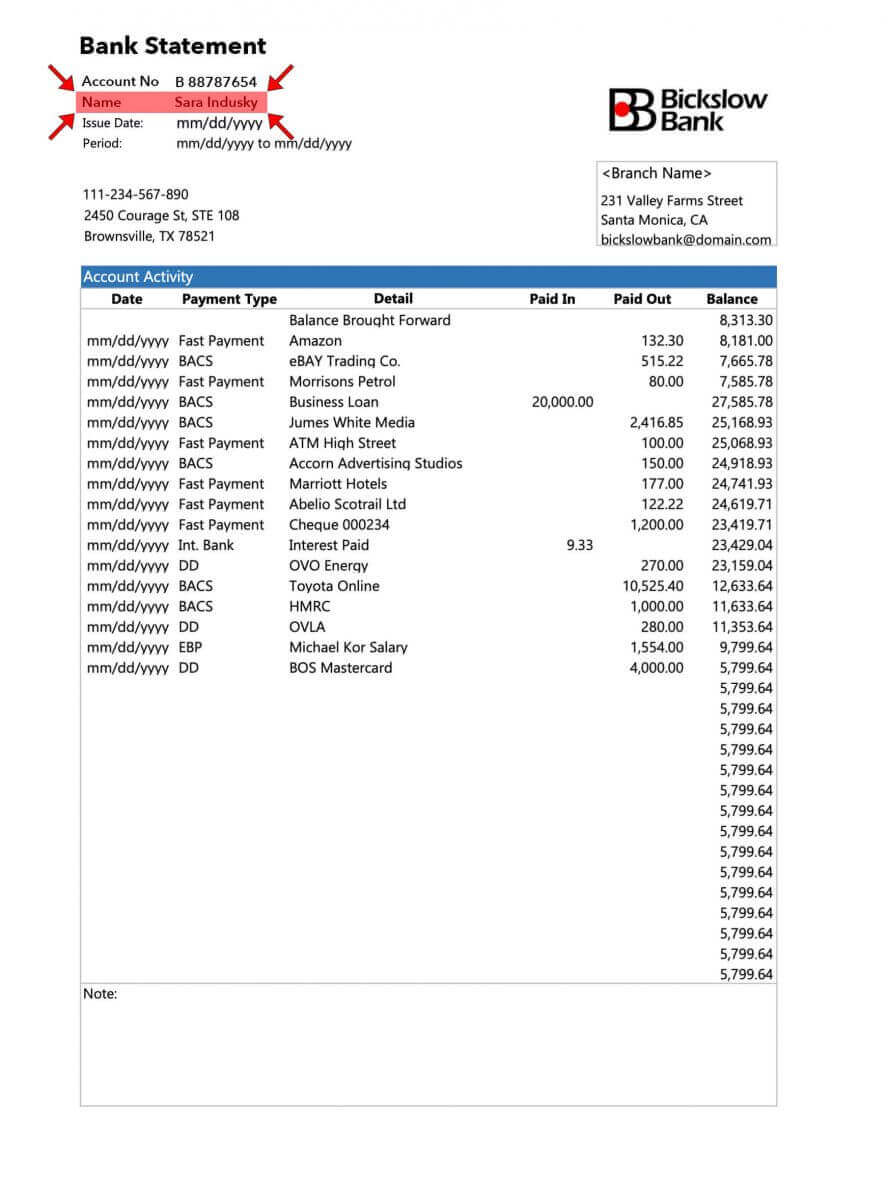
ឥឡូវនេះអ្នកមានគំនិតច្បាស់លាស់អំពីរបៀបបង្ហោះឯកសាររបស់អ្នក និងអ្វីដែលត្រូវចងចាំ - បន្តទៅមុខ និងបំពេញការផ្ទៀងផ្ទាត់ឯកសាររបស់អ្នក។
សំណួរដែលសួរញឹកញាប់ (FAQ)
ការពិនិត្យមើលគណនីត្រូវបានផ្ទៀងផ្ទាត់ពេញលេញ
នៅពេលអ្នក ចូលទៅតំបន់ផ្ទាល់ខ្លួនរបស់អ្នក ស្ថានភាពផ្ទៀងផ្ទាត់របស់អ្នកត្រូវបានបង្ហាញនៅផ្នែកខាងលើនៃតំបន់ផ្ទាល់ខ្លួន។ 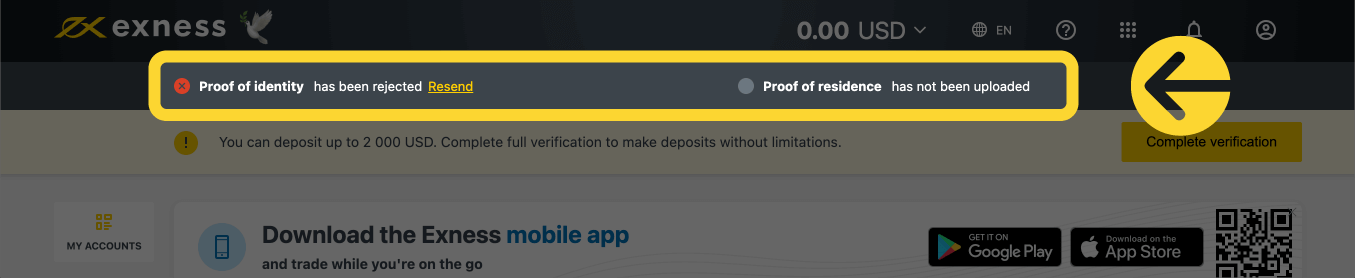
ស្ថានភាពផ្ទៀងផ្ទាត់របស់អ្នកត្រូវបានបង្ហាញនៅទីនេះ។
ដែនកំណត់ពេលវេលាផ្ទៀងផ្ទាត់គណនី
ចាប់ពីពេលដាក់ប្រាក់ដំបូងរបស់អ្នក អ្នកត្រូវបានផ្តល់ពេល 30 ថ្ងៃដើម្បីបញ្ចប់ការផ្ទៀងផ្ទាត់គណនី ដែលរួមមានការផ្ទៀងផ្ទាត់អត្តសញ្ញាណ លំនៅដ្ឋាន និងប្រវត្តិរូបសេដ្ឋកិច្ច។
ចំនួនថ្ងៃដែលនៅសល់សម្រាប់ការផ្ទៀងផ្ទាត់ត្រូវបានបង្ហាញជាការជូនដំណឹងនៅក្នុងតំបន់ផ្ទាល់ខ្លួនរបស់អ្នក ដើម្បីធ្វើឱ្យវាកាន់តែងាយស្រួលសម្រាប់អ្នកក្នុងការតាមដានរាល់ពេលដែលអ្នកចូល។ 
របៀបកំណត់ពេលវេលាផ្ទៀងផ្ទាត់របស់អ្នកត្រូវបានបង្ហាញ។
អំពីគណនី Exness ដែលមិនបានផ្ទៀងផ្ទាត់
មានដែនកំណត់ដែលដាក់លើគណនី Exness ណាមួយដែលមិនទាន់បញ្ចប់ដំណើរការផ្ទៀងផ្ទាត់គណនី។
ដែនកំណត់ទាំងនេះរួមមាន:
- ការ ដាក់ប្រាក់អតិបរមារហូតដល់ 2 000 ដុល្លារអាមេរិក (ក្នុងមួយតំបន់ផ្ទាល់ខ្លួន) បន្ទាប់ពីបញ្ចប់ប្រវត្តិរូបសេដ្ឋកិច្ច និងផ្ទៀងផ្ទាត់អាសយដ្ឋានអ៊ីមែល និង/ឬលេខទូរស័ព្ទ។
- ដែន កំណត់រយៈពេល 30 ថ្ងៃ ដើម្បីបញ្ចប់ការផ្ទៀងផ្ទាត់គណនីចាប់ពីពេលដាក់ប្រាក់ដំបូងរបស់អ្នក។
- ជាមួយនឹងភស្តុតាងនៃអត្តសញ្ញាណដែលបានផ្ទៀងផ្ទាត់ ដែនកំណត់ដាក់ប្រាក់អតិបរមារបស់អ្នកគឺ USD 50 000 (ក្នុងមួយតំបន់ផ្ទាល់ខ្លួន) ជាមួយនឹងសមត្ថភាពក្នុងការធ្វើពាណិជ្ជកម្ម។
- ដែនកំណត់ទាំងនេះត្រូវបានដកចេញបន្ទាប់ពីការផ្ទៀងផ្ទាត់គណនីពេញលេញ។
- ប្រសិនបើការផ្ទៀងផ្ទាត់គណនីរបស់អ្នកមិនបានបញ្ចប់ក្នុងរយៈពេល 30 ថ្ងៃទេ ការដាក់ប្រាក់ ការផ្ទេរប្រាក់ និងមុខងារជួញដូរនឹងមិនមានទេ រហូតដល់គណនី Exness ត្រូវបានផ្ទៀងផ្ទាត់ពេញលេញ។
ដែនកំណត់រយៈពេល 30 ថ្ងៃអនុវត្តចំពោះដៃគូចាប់ពីពេលដែលចុះឈ្មោះអតិថិជនដំបូងរបស់ពួកគេ ខណៈដែលសកម្មភាពដកប្រាក់សម្រាប់ទាំងដៃគូ និងអតិថិជនត្រូវបានបិទបន្ថែមលើការដាក់ប្រាក់ និងការជួញដូរបន្ទាប់ពីពេលវេលាកំណត់។
ការដាក់ប្រាក់ជាមួយរូបិយប័ណ្ណគ្រីបតូ និង/ឬជាមួយកាតធនាគារតម្រូវឱ្យមានគណនី Exness ដែលបានផ្ទៀងផ្ទាត់ពេញលេញ ដូច្នេះមិនអាចប្រើប្រាស់បានទាំងអស់ក្នុងអំឡុងពេលមុខងារមានកំណត់រយៈពេល 30 ថ្ងៃ ឬរហូតដល់គណនីរបស់អ្នកត្រូវបានផ្ទៀងផ្ទាត់ពេញលេញ។
តើត្រូវចំណាយពេលប៉ុន្មានដើម្បីផ្ទៀងផ្ទាត់គណនី?
អ្នកគួរតែទទួលបានមតិកែលម្អលើឯកសារបញ្ជាក់អត្តសញ្ញាណ (POI) ឬឯកសារបញ្ជាក់ទីលំនៅ (POR) របស់អ្នកក្នុងរយៈពេលប៉ុន្មាននាទី ប៉ុន្តែវាអាចចំណាយពេលរហូតដល់ 24 ម៉ោងក្នុងមួយការដាក់ស្នើ ប្រសិនបើឯកសារទាមទារការផ្ទៀងផ្ទាត់កម្រិតខ្ពស់ (ការត្រួតពិនិត្យដោយដៃ)។
ចំណាំ ៖ ឯកសារ POI និង POR អាចដាក់បានក្នុងពេលតែមួយ។ ប្រសិនបើអ្នកចង់បាន អ្នកអាចរំលងការបង្ហោះ POR ហើយធ្វើវានៅពេលក្រោយ។
ផ្ទៀងផ្ទាត់គណនី Exness ទីពីរ
ប្រសិនបើអ្នកសម្រេចចិត្តចុះឈ្មោះគណនី Exness ទីពីរ អ្នកអាចប្រើឯកសារដូចគ្នាដែលត្រូវបានប្រើដើម្បីផ្ទៀងផ្ទាត់គណនី Exness ចម្បងរបស់អ្នក។ ច្បាប់ប្រើប្រាស់ទាំងអស់សម្រាប់គណនីទីពីរនេះនៅតែអនុវត្តដដែល ដូច្នេះម្ចាស់គណនីត្រូវតែជាអ្នកប្រើប្រាស់ដែលបានផ្ទៀងផ្ទាត់ផងដែរ។
សេចក្តីសន្និដ្ឋាន៖ ចូល និងផ្ទៀងផ្ទាត់គណនី Exness របស់អ្នកប្រកបដោយប្រសិទ្ធភាព
ការចូល និងផ្ទៀងផ្ទាត់គណនីរបស់អ្នកនៅលើ Exness គឺជាដំណើរការដ៏ត្រង់ដែលធានាបាននូវការជួញដូរប្រកបដោយសុវត្ថិភាព និងអនុលោមតាមច្បាប់។ ដោយធ្វើតាមការណែនាំនេះ អ្នកអាចចូលប្រើគណនីរបស់អ្នកបានយ៉ាងឆាប់រហ័ស និងបំពេញជំហានផ្ទៀងផ្ទាត់ចាំបាច់ ដើម្បីដោះសោមុខងារ និងសេវាកម្មពាណិជ្ជកម្មទាំងអស់។ ការគ្រប់គ្រងគណនីត្រឹមត្រូវដាក់មូលដ្ឋានគ្រឹះសម្រាប់ដំណើរពាណិជ្ជកម្មដ៏ជោគជ័យនៅលើ Exness ចាប់ផ្តើមបទពិសោធន៍ជួញដូររបស់អ្នកដោយភាពជឿជាក់ ដោយដឹងថាគណនីរបស់អ្នកមានសុវត្ថិភាព និងត្រូវបានផ្ទៀងផ្ទាត់យ៉ាងពេញលេញ។

